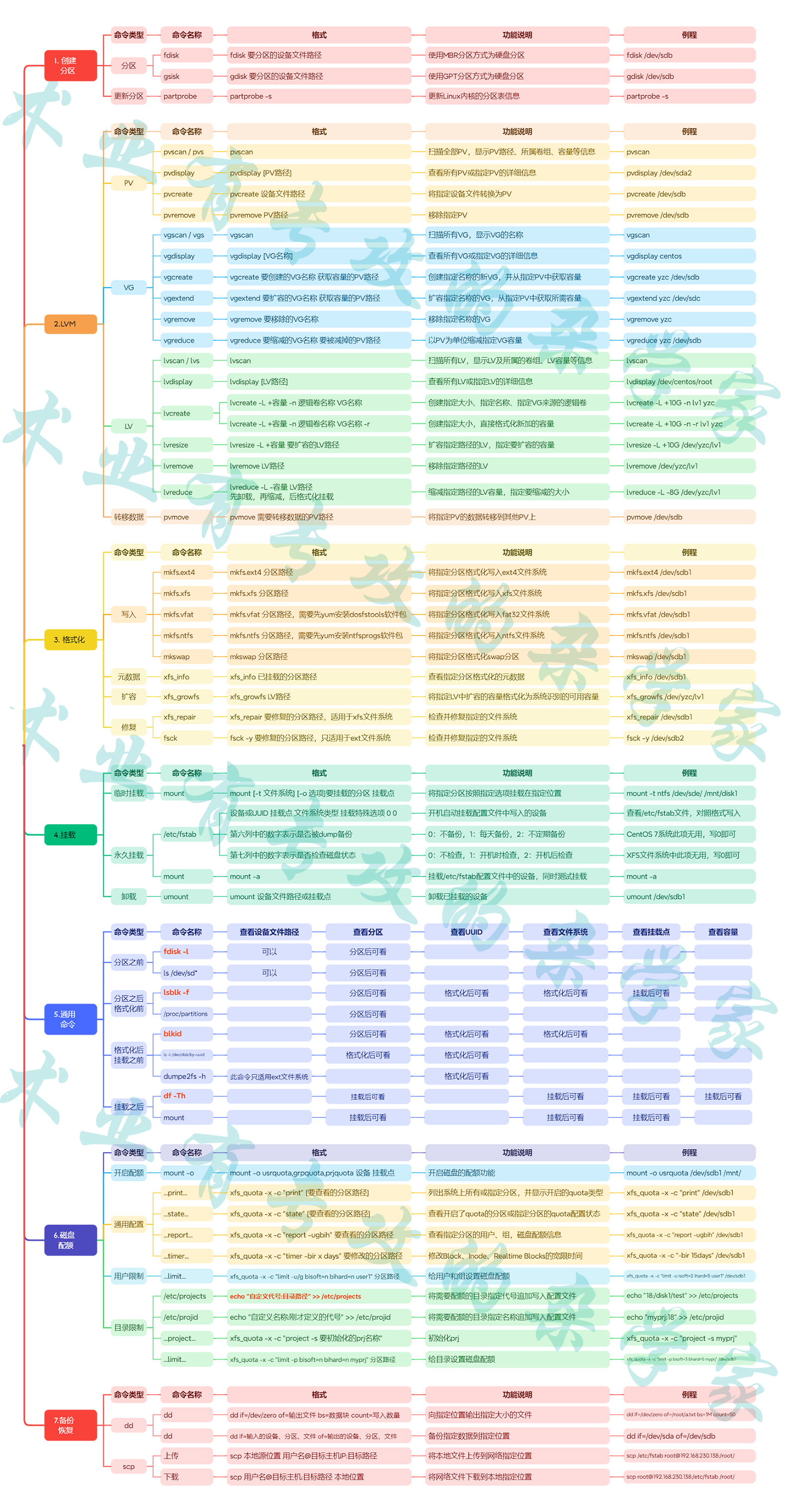搜索到
10
篇与
的结果
-
 如何移除 openEuler 的 grub2 密码 1 问题现状在讨论问题之前,先假设这样的场景:某服务器管理员忘记了 root 用户的密码,不能登录服务器,此时需要进行怎样的操作来重置 root 用户的密码呢?一般的操作流程如下:重启服务器进入 grub2 界面(选择内核的界面)按 “e” 进入 grub2 配置界面,找到 linux 开头的行,将该行中的 ro 修改为 rw,并在该行的末尾加上 init=/bin/sh使用组合键 “ctrl+x” 进入单用户模式,获得 shell 操作界面,执行 passwd root 命令为 root 用户设置密码若 SELinux 为 Enforcing 状态,则还需要执行 touch /.autorelabel 命令以使系统重新打标签退出单用户,重启服务器,使用新的 root 用户密码登录系统从以上处理流程可以看到,即使在不知道服务器 root 用户密码的情况下,只要能接触到物理服务器,也能通过一系列操作进入系统。因此,出于安全考虑,对 grub2 加密是有必要的。以下内容摘自官方文档:GRUB (GRand UnifiedBootloader) 是操作系统启动管理器,用来引导不同系统(如Windows、Linux)。GRUB2 是 GRUB 的升级版。系统启动时,可以通过 GRUB2 界面修改启动参数。为了确保系统的启动参数不被任意修改,需要对 GRUB2 界面进行加密,仅在输入正确的 GRUB2 口令时才能修改openEuler 操作系统默认为 grub2 进行了加密并设置了密码,登录 grub2 的用户名为 root,登陆密码为 openEuler#12。官方文档也进行了说明,详见:帐号清单虽然对 grub2 设置密码比较安全,但是机房重地,并非人人都能接触到物理服务器。因此在某些场景下为 grub2 加密反而使操作变得繁琐,在实际生产中,也遇到很多想要取消 grub2 加密的需求,以下就该问题提出完整的解决方案2 如何取消 grub2 加密2.1 临时方案直接修改 /boot/efi/EFI/openEuler/grub.cfg 或 /boot/grub2/grub.cfg 文件,当然也可以修改 /etc/grub2-efi.cfg 文件(与前述文件是软链接关系),将如下代码删除:set superusers=root password_pbkdf2 root grub.pbkdf2.sha512.10000.5A45748D892672FDA02DD3B6F7AE390AC6E6D532A600D4AC477D25C7D087644697D8A0894DFED9D86DC2A27F4E01D925C46417A225FC099C12DBD3D7D49A7425.2BD2F5BF4907DCC389CC5D165DB85CC3E2C94C8F9A30B01DACAA9CD552B731BA1DD3B7CC2C765704D55B8CD962D2AEF19A753CBE9B8464E2B1EB39A3BB4EAB08删除上述代码后,再次重启系统进入 grub2 就不再需要输入密码。然而作为临时方案,这种操作是不能永久生效的当执行了 grub2-mkconfig -o /path/to/grub.cfg 命令或执行了能触发该命令的操作时,都会重新生成 grub.cfg 文件,使得被删除的代码又重新写入2.2 永久方案只要删除 /etc/grub.d/00_header 文件末尾 cat <<EOF ... EOF 部分的代码,即可实现永久取消 grub2 加密在临时方案中修改 grub.cfg 文件时,注意到删除的代码位于以下两行注释中:### BEGIN /etc/grub.d/00_header ### ...... set superusers=root password_pbkdf2 root grub.pbkdf2.sha512.10000.5A45748D892672FDA02DD3B6F7AE390AC6E6D532A600D4AC477D25C7D087644697D8A0894DFED9D86DC2A27F4E01D925C46417A225FC099C12DBD3D7D49A7425.2BD2F5BF4907DCC389CC5D165DB85CC3E2C94C8F9A30B01DACAA9CD552B731BA1DD3B7CC2C765704D55B8CD962D2AEF19A753CBE9B8464E2B1EB39A3BB4EAB08 ### END /etc/grub.d/00_header ###可见这两行用于加密的代码来自于 /etc/grub.d/00_header 文件,那么接下来修改这个文件。该文件末尾有以下代码,表示在生成 grub.cfg 文件时,通过 cat <<EOF ... EOF 命令将加密的代码写入 grub.cfg 文件:cat <<EOF set superusers=root password_pbkdf2 root grub.pbkdf2.sha512.10000.5A45748D892672FDA02DD3B6F7AE390AC6E6D532A600D4AC477D25C7D087644697D8A0894DFED9D86DC2A27F4E01D925C46417A225FC099C12DBD3D7D49A7425.2BD2F5BF4907DCC389CC5D165DB85CC3E2C94C8F9A30B01DACAA9CD552B731BA1DD3B7CC2C765704D55B8CD962D2AEF19A753CBE9B8464E2B1EB39A3BB4EAB08 EOF因此只要删除 /etc/grub.d/00_header 文件末尾 cat <<EOF ... EOF 部分的代码,即可实现永久取消 grub2 加密2.3 彻底解决方案删除 /usr/sbin/security-tool.sh 文件第 948 行的代码删除的代码内容如下:echo -e "cat <<EOF\nset superusers="root"\npassword_pbkdf2 root grub.pbkdf2.sha512.10000.5A45748D892672FDA02DD3B6F7AE390AC6E6D532A600D4AC477D25C7D087644697D8A0894DFED9D86DC2A27F4E01D925C46417A225FC099C12DBD3D7D49A7425.2BD2F5BF4907DCC389CC5D165DB85CC3E2C94C8F9A30B01DACAA9CD552B731BA1DD3B7CC2C765704D55B8CD962D2AEF19A753CBE9B8464E2B1EB39A3BB4EAB08\nEOF\n" >> /etc/grub.d/00_header在永久解决方案中,/etc/grub.d/00_header 文件末尾 cat <<EOF ... EOF 部分的代码也不是凭空产生的,而是由 /usr/sbin/security-tool.sh 这个文件的第 948 行代码写入的,因此只要将其删除,即可从源头上取消 grub2 加密3 总结grub2 加密的流程为:先通过 /usr/sbin/security-tool.sh 文件第 948 行的代码将加密指令写入 /etc/grub.d/00_header 文件末尾再通过/etc/grub.d/00_header 文件末尾的加密指令,将加密内容写入 grub.cfg 文件系统启动时读取 grub.cfg 文件的加密内容从而对 grub2 加密在了解 grub2 加密的流程后,就可以在每个阶段进行操作,从而达到彻底取消、永久取消、临时取消 grub2 加密的目的
如何移除 openEuler 的 grub2 密码 1 问题现状在讨论问题之前,先假设这样的场景:某服务器管理员忘记了 root 用户的密码,不能登录服务器,此时需要进行怎样的操作来重置 root 用户的密码呢?一般的操作流程如下:重启服务器进入 grub2 界面(选择内核的界面)按 “e” 进入 grub2 配置界面,找到 linux 开头的行,将该行中的 ro 修改为 rw,并在该行的末尾加上 init=/bin/sh使用组合键 “ctrl+x” 进入单用户模式,获得 shell 操作界面,执行 passwd root 命令为 root 用户设置密码若 SELinux 为 Enforcing 状态,则还需要执行 touch /.autorelabel 命令以使系统重新打标签退出单用户,重启服务器,使用新的 root 用户密码登录系统从以上处理流程可以看到,即使在不知道服务器 root 用户密码的情况下,只要能接触到物理服务器,也能通过一系列操作进入系统。因此,出于安全考虑,对 grub2 加密是有必要的。以下内容摘自官方文档:GRUB (GRand UnifiedBootloader) 是操作系统启动管理器,用来引导不同系统(如Windows、Linux)。GRUB2 是 GRUB 的升级版。系统启动时,可以通过 GRUB2 界面修改启动参数。为了确保系统的启动参数不被任意修改,需要对 GRUB2 界面进行加密,仅在输入正确的 GRUB2 口令时才能修改openEuler 操作系统默认为 grub2 进行了加密并设置了密码,登录 grub2 的用户名为 root,登陆密码为 openEuler#12。官方文档也进行了说明,详见:帐号清单虽然对 grub2 设置密码比较安全,但是机房重地,并非人人都能接触到物理服务器。因此在某些场景下为 grub2 加密反而使操作变得繁琐,在实际生产中,也遇到很多想要取消 grub2 加密的需求,以下就该问题提出完整的解决方案2 如何取消 grub2 加密2.1 临时方案直接修改 /boot/efi/EFI/openEuler/grub.cfg 或 /boot/grub2/grub.cfg 文件,当然也可以修改 /etc/grub2-efi.cfg 文件(与前述文件是软链接关系),将如下代码删除:set superusers=root password_pbkdf2 root grub.pbkdf2.sha512.10000.5A45748D892672FDA02DD3B6F7AE390AC6E6D532A600D4AC477D25C7D087644697D8A0894DFED9D86DC2A27F4E01D925C46417A225FC099C12DBD3D7D49A7425.2BD2F5BF4907DCC389CC5D165DB85CC3E2C94C8F9A30B01DACAA9CD552B731BA1DD3B7CC2C765704D55B8CD962D2AEF19A753CBE9B8464E2B1EB39A3BB4EAB08删除上述代码后,再次重启系统进入 grub2 就不再需要输入密码。然而作为临时方案,这种操作是不能永久生效的当执行了 grub2-mkconfig -o /path/to/grub.cfg 命令或执行了能触发该命令的操作时,都会重新生成 grub.cfg 文件,使得被删除的代码又重新写入2.2 永久方案只要删除 /etc/grub.d/00_header 文件末尾 cat <<EOF ... EOF 部分的代码,即可实现永久取消 grub2 加密在临时方案中修改 grub.cfg 文件时,注意到删除的代码位于以下两行注释中:### BEGIN /etc/grub.d/00_header ### ...... set superusers=root password_pbkdf2 root grub.pbkdf2.sha512.10000.5A45748D892672FDA02DD3B6F7AE390AC6E6D532A600D4AC477D25C7D087644697D8A0894DFED9D86DC2A27F4E01D925C46417A225FC099C12DBD3D7D49A7425.2BD2F5BF4907DCC389CC5D165DB85CC3E2C94C8F9A30B01DACAA9CD552B731BA1DD3B7CC2C765704D55B8CD962D2AEF19A753CBE9B8464E2B1EB39A3BB4EAB08 ### END /etc/grub.d/00_header ###可见这两行用于加密的代码来自于 /etc/grub.d/00_header 文件,那么接下来修改这个文件。该文件末尾有以下代码,表示在生成 grub.cfg 文件时,通过 cat <<EOF ... EOF 命令将加密的代码写入 grub.cfg 文件:cat <<EOF set superusers=root password_pbkdf2 root grub.pbkdf2.sha512.10000.5A45748D892672FDA02DD3B6F7AE390AC6E6D532A600D4AC477D25C7D087644697D8A0894DFED9D86DC2A27F4E01D925C46417A225FC099C12DBD3D7D49A7425.2BD2F5BF4907DCC389CC5D165DB85CC3E2C94C8F9A30B01DACAA9CD552B731BA1DD3B7CC2C765704D55B8CD962D2AEF19A753CBE9B8464E2B1EB39A3BB4EAB08 EOF因此只要删除 /etc/grub.d/00_header 文件末尾 cat <<EOF ... EOF 部分的代码,即可实现永久取消 grub2 加密2.3 彻底解决方案删除 /usr/sbin/security-tool.sh 文件第 948 行的代码删除的代码内容如下:echo -e "cat <<EOF\nset superusers="root"\npassword_pbkdf2 root grub.pbkdf2.sha512.10000.5A45748D892672FDA02DD3B6F7AE390AC6E6D532A600D4AC477D25C7D087644697D8A0894DFED9D86DC2A27F4E01D925C46417A225FC099C12DBD3D7D49A7425.2BD2F5BF4907DCC389CC5D165DB85CC3E2C94C8F9A30B01DACAA9CD552B731BA1DD3B7CC2C765704D55B8CD962D2AEF19A753CBE9B8464E2B1EB39A3BB4EAB08\nEOF\n" >> /etc/grub.d/00_header在永久解决方案中,/etc/grub.d/00_header 文件末尾 cat <<EOF ... EOF 部分的代码也不是凭空产生的,而是由 /usr/sbin/security-tool.sh 这个文件的第 948 行代码写入的,因此只要将其删除,即可从源头上取消 grub2 加密3 总结grub2 加密的流程为:先通过 /usr/sbin/security-tool.sh 文件第 948 行的代码将加密指令写入 /etc/grub.d/00_header 文件末尾再通过/etc/grub.d/00_header 文件末尾的加密指令,将加密内容写入 grub.cfg 文件系统启动时读取 grub.cfg 文件的加密内容从而对 grub2 加密在了解 grub2 加密的流程后,就可以在每个阶段进行操作,从而达到彻底取消、永久取消、临时取消 grub2 加密的目的 -
 openEuler 操作系统 repo 源汇总(长期更新) openEuler-20.03-LTSx86_华为云[openEuler-everything] name=openEuler-everything baseurl=http://repo.huaweicloud.com/openeuler/openEuler-20.03-LTS/everything/x86_64/ enabled=1 gpgcheck=0 [openEuler-EPOL] name=openEuler-epol baseurl=http://repo.huaweicloud.com/openeuler/openEuler-20.03-LTS/EPOL/x86_64/ enabled=1 gpgcheck=0 [openEuler-update] name=openEuler-update baseurl=http://repo.huaweicloud.com/openeuler/openEuler-20.03-LTS/update/x86_64/ enabled=1 gpgcheck=0x86_openEuler[openEuler-everything] name=openEuler-everything baseurl=http://repo.openeuler.org/openEuler-20.03-LTS/everything/x86_64/ enabled=1 gpgcheck=0 [openEuler-EPOL] name=openEuler-epol baseurl=http://repo.openeuler.org/openEuler-20.03-LTS/EPOL/x86_64/ enabled=1 gpgcheck=0 [openEuler-update] name=openEuler-update baseurl=http://repo.openeuler.org/openEuler-20.03-LTS/update/x86_64/ enabled=1 gpgcheck=0aarch64_华为云[openEuler-everything] name=openEuler-everything baseurl=http://repo.huaweicloud.com/openeuler/openEuler-20.03-LTS/everything/aarch64/ enabled=1 gpgcheck=0 [openEuler-EPOL] name=openEuler-epol baseurl=http://repo.huaweicloud.com/openeuler/openEuler-20.03-LTS/EPOL/aarch64/ enabled=1 gpgcheck=0 [openEuler-update] name=openEuler-update baseurl=http://repo.huaweicloud.com/openeuler/openEuler-20.03-LTS/update/aarch64/ enabled=1 gpgcheck=0aarch64_openEuler[openEuler-everything] name=openEuler-everything baseurl=http://repo.openeuler.org/openEuler-20.03-LTS/everything/aarch64/ enabled=1 gpgcheck=0 [openEuler-EPOL] name=openEuler-epol baseurl=http://repo.openeuler.org/openEuler-20.03-LTS/EPOL/aarch64/ enabled=1 gpgcheck=0 [openEuler-update] name=openEuler-update baseurl=http://repo.openeuler.org/openEuler-20.03-LTS/update/aarch64/ enabled=1 gpgcheck=0openEuler-20.03-LTS-SP1x86_华为云[openEuler-everything] name=openEuler-everything baseurl=http://repo.huaweicloud.com/openeuler/openEuler-20.03-LTS-SP1/everything/x86_64/ enabled=1 gpgcheck=0 [openEuler-EPOL] name=openEuler-epol baseurl=http://repo.huaweicloud.com/openeuler/openEuler-20.03-LTS-SP1/EPOL/x86_64/ enabled=1 gpgcheck=0 [openEuler-update] name=openEuler-update baseurl=http://repo.huaweicloud.com/openeuler/openEuler-20.03-LTS-SP1/update/x86_64/ enabled=1 gpgcheck=0x86_openEuler[openEuler-everything] name=openEuler-everything baseurl=http://repo.openeuler.org/openEuler-20.03-LTS-SP1/everything/x86_64/ enabled=1 gpgcheck=0 [openEuler-EPOL] name=openEuler-epol baseurl=http://repo.openeuler.org/openEuler-20.03-LTS-SP1/EPOL/x86_64/ enabled=1 gpgcheck=0 [openEuler-update] name=openEuler-update baseurl=http://repo.openeuler.org/openEuler-20.03-LTS-SP1/update/x86_64/ enabled=1 gpgcheck=0aarch64_华为云[openEuler-everything] name=openEuler-everything baseurl=http://repo.huaweicloud.com/openeuler/openEuler-20.03-LTS-SP1/everything/aarch64/ enabled=1 gpgcheck=0 [openEuler-EPOL] name=openEuler-epol baseurl=http://repo.huaweicloud.com/openeuler/openEuler-20.03-LTS-SP1/EPOL/aarch64/ enabled=1 gpgcheck=0 [openEuler-update] name=openEuler-update baseurl=http://repo.huaweicloud.com/openeuler/openEuler-20.03-LTS-SP1/update/aarch64/ enabled=1 gpgcheck=0aarch64_openEuler[openEuler-everything] name=openEuler-everything baseurl=http://repo.openeuler.org/openEuler-20.03-LTS-SP1/everything/aarch64/ enabled=1 gpgcheck=0 [openEuler-EPOL] name=openEuler-epol baseurl=http://repo.openeuler.org/openEuler-20.03-LTS-SP1/EPOL/aarch64/ enabled=1 gpgcheck=0 [openEuler-update] name=openEuler-update baseurl=http://repo.openeuler.org/openEuler-20.03-LTS-SP1/update/aarch64/ enabled=1 gpgcheck=0openEuler-20.03-LTS-SP2x86_华为云[openEuler-everything] name=openEuler-everything baseurl=http://repo.huaweicloud.com/openeuler/openEuler-20.03-LTS-SP2/everything/x86_64/ enabled=1 gpgcheck=0 [openEuler-EPOL] name=openEuler-epol baseurl=http://repo.huaweicloud.com/openeuler/openEuler-20.03-LTS-SP2/EPOL/main/x86_64/ enabled=1 gpgcheck=0 [openEuler-update] name=openEuler-update baseurl=http://repo.huaweicloud.com/openeuler/openEuler-20.03-LTS-SP2/update/x86_64/ enabled=1 gpgcheck=0x86_openEuler[openEuler-everything] name=openEuler-everything baseurl=http://repo.openeuler.org/openEuler-20.03-LTS-SP2/everything/x86_64/ enabled=1 gpgcheck=0 [openEuler-EPOL] name=openEuler-epol baseurl=http://repo.openeuler.org/openEuler-20.03-LTS-SP2/EPOL/main/x86_64/ enabled=1 gpgcheck=0 [openEuler-update] name=openEuler-update baseurl=http://repo.openeuler.org/openEuler-20.03-LTS-SP2/update/x86_64/ enabled=1 gpgcheck=0aarch64_华为云[openEuler-everything] name=openEuler-everything baseurl=http://repo.huaweicloud.com/openeuler/openEuler-20.03-LTS-SP2/everything/aarch64/ enabled=1 gpgcheck=0 [openEuler-EPOL] name=openEuler-epol baseurl=http://repo.huaweicloud.com/openeuler/openEuler-20.03-LTS-SP2/EPOL/main/aarch64/ enabled=1 gpgcheck=0 [openEuler-update] name=openEuler-update baseurl=http://repo.huaweicloud.com/openeuler/openEuler-20.03-LTS-SP2/update/aarch64/ enabled=1 gpgcheck=0aarch64_openEuler[openEuler-everything] name=openEuler-everything baseurl=http://repo.openeuler.org/openEuler-20.03-LTS-SP2/everything/aarch64/ enabled=1 gpgcheck=0 [openEuler-EPOL] name=openEuler-epol baseurl=http://repo.openeuler.org/openEuler-20.03-LTS-SP2/EPOL/main/aarch64/ enabled=1 gpgcheck=0 [openEuler-update] name=openEuler-update baseurl=http://repo.openeuler.org/openEuler-20.03-LTS-SP2/update/aarch64/ enabled=1 gpgcheck=0openEuler-20.03-LTS-SP3x86_华为云[openEuler-everything] name=openEuler-everything baseurl=http://repo.huaweicloud.com/openeuler/openEuler-20.03-LTS-SP3/everything/x86_64/ enabled=1 gpgcheck=0 [openEuler-EPOL] name=openEuler-epol baseurl=http://repo.huaweicloud.com/openeuler/openEuler-20.03-LTS-SP3/EPOL/main/x86_64/ enabled=1 gpgcheck=0 [openEuler-update] name=openEuler-update baseurl=http://repo.huaweicloud.com/openeuler/openEuler-20.03-LTS-SP3/update/x86_64/ enabled=1 gpgcheck=0x86_openEuler[openEuler-everything] name=openEuler-everything baseurl=http://repo.openeuler.org/openEuler-20.03-LTS-SP3/everything/x86_64/ enabled=1 gpgcheck=0 [openEuler-EPOL] name=openEuler-epol baseurl=http://repo.openeuler.org/openEuler-20.03-LTS-SP3/EPOL/main/x86_64/ enabled=1 gpgcheck=0 [openEuler-update] name=openEuler-update baseurl=http://repo.openeuler.org/openEuler-20.03-LTS-SP3/update/x86_64/ enabled=1 gpgcheck=0aarch64_华为云[openEuler-everything] name=openEuler-everything baseurl=http://repo.huaweicloud.com/openeuler/openEuler-20.03-LTS-SP3/everything/aarch64/ enabled=1 gpgcheck=0 [openEuler-EPOL] name=openEuler-epol baseurl=http://repo.huaweicloud.com/openeuler/openEuler-20.03-LTS-SP3/EPOL/main/aarch64/ enabled=1 gpgcheck=0 [openEuler-update] name=openEuler-update baseurl=http://repo.huaweicloud.com/openeuler/openEuler-20.03-LTS-SP3/update/aarch64/ enabled=1 gpgcheck=0aarch64_openEuler[openEuler-everything] name=openEuler-everything baseurl=http://repo.openeuler.org/openEuler-20.03-LTS-SP3/everything/aarch64/ enabled=1 gpgcheck=0 [openEuler-EPOL] name=openEuler-epol baseurl=http://repo.openeuler.org/openEuler-20.03-LTS-SP3/EPOL/main/aarch64/ enabled=1 gpgcheck=0 [openEuler-update] name=openEuler-update baseurl=http://repo.openeuler.org/openEuler-20.03-LTS-SP3/update/aarch64/ enabled=1 gpgcheck=0openEuler-20.03-LTS-SP4x86_华为云[openEuler-everything] name=openEuler-everything baseurl=http://repo.huaweicloud.com/openeuler/openEuler-20.03-LTS-SP4/everything/x86_64/ enabled=1 gpgcheck=0 [openEuler-EPOL] name=openEuler-epol baseurl=http://repo.huaweicloud.com/openeuler/openEuler-20.03-LTS-SP4/EPOL/main/x86_64/ enabled=1 gpgcheck=0 [openEuler-update] name=openEuler-update baseurl=http://repo.huaweicloud.com/openeuler/openEuler-20.03-LTS-SP4/update/x86_64/ enabled=1 gpgcheck=0x86_openEuler[openEuler-everything] name=openEuler-everything baseurl=http://repo.openeuler.org/openEuler-20.03-LTS-SP4/everything/x86_64/ enabled=1 gpgcheck=0 [openEuler-EPOL] name=openEuler-epol baseurl=http://repo.openeuler.org/openEuler-20.03-LTS-SP4/EPOL/main/x86_64/ enabled=1 gpgcheck=0 [openEuler-update] name=openEuler-update baseurl=http://repo.openeuler.org/openEuler-20.03-LTS-SP4/update/x86_64/ enabled=1 gpgcheck=0aarch64_华为云[openEuler-everything] name=openEuler-everything baseurl=http://repo.huaweicloud.com/openeuler/openEuler-20.03-LTS-SP4/everything/aarch64/ enabled=1 gpgcheck=0 [openEuler-EPOL] name=openEuler-epol baseurl=http://repo.huaweicloud.com/openeuler/openEuler-20.03-LTS-SP4/EPOL/main/aarch64/ enabled=1 gpgcheck=0 [openEuler-update] name=openEuler-update baseurl=http://repo.huaweicloud.com/openeuler/openEuler-20.03-LTS-SP4/update/aarch64/ enabled=1 gpgcheck=0aarch64_openEuler[openEuler-everything] name=openEuler-everything baseurl=http://repo.openeuler.org/openEuler-20.03-LTS-SP4/everything/aarch64/ enabled=1 gpgcheck=0 [openEuler-EPOL] name=openEuler-epol baseurl=http://repo.openeuler.org/openEuler-20.03-LTS-SP4/EPOL/main/aarch64/ enabled=1 gpgcheck=0 [openEuler-update] name=openEuler-update baseurl=http://repo.openeuler.org/openEuler-20.03-LTS-SP4/update/aarch64/ enabled=1 gpgcheck=0openEuler-22.03-LTSx86_华为云[openEuler-everything] name=openEuler-everything baseurl=http://repo.huaweicloud.com/openeuler/openEuler-22.03-LTS/everything/x86_64/ enabled=1 gpgcheck=0 [openEuler-EPOL] name=openEuler-epol baseurl=http://repo.huaweicloud.com/openeuler/openEuler-22.03-LTS/EPOL/main/x86_64/ enabled=1 gpgcheck=0 [openEuler-update] name=openEuler-update baseurl=http://repo.huaweicloud.com/openeuler/openEuler-22.03-LTS/update/x86_64/ enabled=1 gpgcheck=0x86_openEuler[openEuler-everything] name=openEuler-everything baseurl=http://repo.openeuler.org/openEuler-22.03-LTS/everything/x86_64/ enabled=1 gpgcheck=0 [openEuler-EPOL] name=openEuler-epol baseurl=http://repo.openeuler.org/openEuler-22.03-LTS/EPOL/main/x86_64/ enabled=1 gpgcheck=0 [openEuler-update] name=openEuler-update baseurl=http://repo.openeuler.org/openEuler-22.03-LTS/update/x86_64/ enabled=1 gpgcheck=0aarch64_华为云[openEuler-everything] name=openEuler-everything baseurl=http://repo.huaweicloud.com/openeuler/openEuler-22.03-LTS/everything/aarch64/ enabled=1 gpgcheck=0 [openEuler-EPOL] name=openEuler-epol baseurl=http://repo.huaweicloud.com/openeuler/openEuler-22.03-LTS/EPOL/main/aarch64/ enabled=1 gpgcheck=0 [openEuler-update] name=openEuler-update baseurl=http://repo.huaweicloud.com/openeuler/openEuler-22.03-LTS/update/aarch64/ enabled=1 gpgcheck=0aarch64_openEuler[openEuler-everything] name=openEuler-everything baseurl=http://repo.openeuler.org/openEuler-22.03-LTS/everything/aarch64/ enabled=1 gpgcheck=0 [openEuler-EPOL] name=openEuler-epol baseurl=http://repo.openeuler.org/openEuler-22.03-LTS/EPOL/main/aarch64/ enabled=1 gpgcheck=0 [openEuler-update] name=openEuler-update baseurl=http://repo.openeuler.org/openEuler-22.03-LTS/update/aarch64/ enabled=1 gpgcheck=0openEuler-22.03-LTS-SP1x86_华为云[openEuler-everything] name=openEuler-everything baseurl=http://repo.huaweicloud.com/openeuler/openEuler-22.03-LTS-SP1/everything/x86_64/ enabled=1 gpgcheck=0 [openEuler-EPOL] name=openEuler-epol baseurl=http://repo.huaweicloud.com/openeuler/openEuler-22.03-LTS-SP1/EPOL/main/x86_64/ enabled=1 gpgcheck=0 [openEuler-update] name=openEuler-update baseurl=http://repo.huaweicloud.com/openeuler/openEuler-22.03-LTS-SP1/update/x86_64/ enabled=1 gpgcheck=0x86_openEuler[openEuler-everything] name=openEuler-everything baseurl=http://repo.openeuler.org/openEuler-22.03-LTS-SP1/everything/x86_64/ enabled=1 gpgcheck=0 [openEuler-EPOL] name=openEuler-epol baseurl=http://repo.openeuler.org/openEuler-22.03-LTS-SP1/EPOL/main/x86_64/ enabled=1 gpgcheck=0 [openEuler-update] name=openEuler-update baseurl=http://repo.openeuler.org/openEuler-22.03-LTS-SP1/update/x86_64/ enabled=1 gpgcheck=0aarch64_华为云[openEuler-everything] name=openEuler-everything baseurl=http://repo.huaweicloud.com/openeuler/openEuler-22.03-LTS-SP1/everything/aarch64/ enabled=1 gpgcheck=0 [openEuler-EPOL] name=openEuler-epol baseurl=http://repo.huaweicloud.com/openeuler/openEuler-22.03-LTS-SP1/EPOL/main/aarch64/ enabled=1 gpgcheck=0 [openEuler-update] name=openEuler-update baseurl=http://repo.huaweicloud.com/openeuler/openEuler-22.03-LTS-SP1/update/aarch64/ enabled=1 gpgcheck=0aarch64_openEuler[openEuler-everything] name=openEuler-everything baseurl=http://repo.openeuler.org/openEuler-22.03-LTS-SP1/everything/aarch64/ enabled=1 gpgcheck=0 [openEuler-EPOL] name=openEuler-epol baseurl=http://repo.openeuler.org/openEuler-22.03-LTS-SP1/EPOL/main/aarch64/ enabled=1 gpgcheck=0 [openEuler-update] name=openEuler-update baseurl=http://repo.openeuler.org/openEuler-22.03-LTS-SP1/update/aarch64/ enabled=1 gpgcheck=0openEuler-22.03-LTS-SP2x86_华为云[openEuler-everything] name=openEuler-everything baseurl=http://repo.huaweicloud.com/openeuler/openEuler-22.03-LTS-SP2/everything/x86_64/ enabled=1 gpgcheck=0 [openEuler-EPOL] name=openEuler-epol baseurl=http://repo.huaweicloud.com/openeuler/openEuler-22.03-LTS-SP2/EPOL/main/x86_64/ enabled=1 gpgcheck=0 [openEuler-update] name=openEuler-update baseurl=http://repo.huaweicloud.com/openeuler/openEuler-22.03-LTS-SP2/update/x86_64/ enabled=1 gpgcheck=0x86_openEuler[openEuler-everything] name=openEuler-everything baseurl=http://repo.openeuler.org/openEuler-22.03-LTS-SP2/everything/x86_64/ enabled=1 gpgcheck=0 [openEuler-EPOL] name=openEuler-epol baseurl=http://repo.openeuler.org/openEuler-22.03-LTS-SP2/EPOL/main/x86_64/ enabled=1 gpgcheck=0 [openEuler-update] name=openEuler-update baseurl=http://repo.openeuler.org/openEuler-22.03-LTS-SP2/update/x86_64/ enabled=1 gpgcheck=0aarch64_华为云[openEuler-everything] name=openEuler-everything baseurl=http://repo.huaweicloud.com/openeuler/openEuler-22.03-LTS-SP2/everything/aarch64/ enabled=1 gpgcheck=0 [openEuler-EPOL] name=openEuler-epol baseurl=http://repo.huaweicloud.com/openeuler/openEuler-22.03-LTS-SP2/EPOL/main/aarch64/ enabled=1 gpgcheck=0 [openEuler-update] name=openEuler-update baseurl=http://repo.huaweicloud.com/openeuler/openEuler-22.03-LTS-SP2/update/aarch64/ enabled=1 gpgcheck=0aarch64_openEuler[openEuler-everything] name=openEuler-everything baseurl=http://repo.openeuler.org/openEuler-22.03-LTS-SP2/everything/aarch64/ enabled=1 gpgcheck=0 [openEuler-EPOL] name=openEuler-epol baseurl=http://repo.openeuler.org/openEuler-22.03-LTS-SP2/EPOL/main/aarch64/ enabled=1 gpgcheck=0 [openEuler-update] name=openEuler-update baseurl=http://repo.openeuler.org/openEuler-22.03-LTS-SP2/update/aarch64/ enabled=1 gpgcheck=0openEuler-22.03-LTS-SP3x86_华为云[openEuler-everything] name=openEuler-everything baseurl=http://repo.huaweicloud.com/openeuler/openEuler-22.03-LTS-SP3/everything/x86_64/ enabled=1 gpgcheck=0 [openEuler-EPOL] name=openEuler-epol baseurl=http://repo.huaweicloud.com/openeuler/openEuler-22.03-LTS-SP3/EPOL/main/x86_64/ enabled=1 gpgcheck=0 [openEuler-update] name=openEuler-update baseurl=http://repo.huaweicloud.com/openeuler/openEuler-22.03-LTS-SP3/update/x86_64/ enabled=1 gpgcheck=0x86_openEuler[openEuler-everything] name=openEuler-everything baseurl=http://repo.openeuler.org/openEuler-22.03-LTS-SP3/everything/x86_64/ enabled=1 gpgcheck=0 [openEuler-EPOL] name=openEuler-epol baseurl=http://repo.openeuler.org/openEuler-22.03-LTS-SP3/EPOL/main/x86_64/ enabled=1 gpgcheck=0 [openEuler-update] name=openEuler-update baseurl=http://repo.openeuler.org/openEuler-22.03-LTS-SP3/update/x86_64/ enabled=1 gpgcheck=0aarch64_华为云[openEuler-everything] name=openEuler-everything baseurl=http://repo.huaweicloud.com/openeuler/openEuler-22.03-LTS-SP3/everything/aarch64/ enabled=1 gpgcheck=0 [openEuler-EPOL] name=openEuler-epol baseurl=http://repo.huaweicloud.com/openeuler/openEuler-22.03-LTS-SP3/EPOL/main/aarch64/ enabled=1 gpgcheck=0 [openEuler-update] name=openEuler-update baseurl=http://repo.huaweicloud.com/openeuler/openEuler-22.03-LTS-SP3/update/aarch64/ enabled=1 gpgcheck=0aarch64_openEuler[openEuler-everything] name=openEuler-everything baseurl=http://repo.openeuler.org/openEuler-22.03-LTS-SP3/everything/aarch64/ enabled=1 gpgcheck=0 [openEuler-EPOL] name=openEuler-epol baseurl=http://repo.openeuler.org/openEuler-22.03-LTS-SP3/EPOL/main/aarch64/ enabled=1 gpgcheck=0 [openEuler-update] name=openEuler-update baseurl=http://repo.openeuler.org/openEuler-22.03-LTS-SP3/update/aarch64/ enabled=1 gpgcheck=0openEuler-22.03-LTS-SP4x86_华为云[openEuler-everything] name=openEuler-everything baseurl=http://repo.huaweicloud.com/openeuler/openEuler-22.03-LTS-SP4/everything/x86_64/ enabled=1 gpgcheck=0 [openEuler-EPOL] name=openEuler-epol baseurl=http://repo.huaweicloud.com/openeuler/openEuler-22.03-LTS-SP4/EPOL/main/x86_64/ enabled=1 gpgcheck=0 [openEuler-update] name=openEuler-update baseurl=http://repo.huaweicloud.com/openeuler/openEuler-22.03-LTS-SP4/update/x86_64/ enabled=1 gpgcheck=0x86_openEuler[openEuler-everything] name=openEuler-everything baseurl=http://repo.openeuler.org/openEuler-22.03-LTS-SP4/everything/x86_64/ enabled=1 gpgcheck=0 [openEuler-EPOL] name=openEuler-epol baseurl=http://repo.openeuler.org/openEuler-22.03-LTS-SP4/EPOL/main/x86_64/ enabled=1 gpgcheck=0 [openEuler-update] name=openEuler-update baseurl=http://repo.openeuler.org/openEuler-22.03-LTS-SP4/update/x86_64/ enabled=1 gpgcheck=0aarch64_华为云[openEuler-everything] name=openEuler-everything baseurl=http://repo.huaweicloud.com/openeuler/openEuler-22.03-LTS-SP4/everything/aarch64/ enabled=1 gpgcheck=0 [openEuler-EPOL] name=openEuler-epol baseurl=http://repo.huaweicloud.com/openeuler/openEuler-22.03-LTS-SP4/EPOL/main/aarch64/ enabled=1 gpgcheck=0 [openEuler-update] name=openEuler-update baseurl=http://repo.huaweicloud.com/openeuler/openEuler-22.03-LTS-SP4/update/aarch64/ enabled=1 gpgcheck=0aarch64_openEuler[openEuler-everything] name=openEuler-everything baseurl=http://repo.openeuler.org/openEuler-22.03-LTS-SP4/everything/aarch64/ enabled=1 gpgcheck=0 [openEuler-EPOL] name=openEuler-epol baseurl=http://repo.openeuler.org/openEuler-22.03-LTS-SP4/EPOL/main/aarch64/ enabled=1 gpgcheck=0 [openEuler-update] name=openEuler-update baseurl=http://repo.openeuler.org/openEuler-22.03-LTS-SP4/update/aarch64/ enabled=1 gpgcheck=0openEuler-24.03-LTSx86_华为云[openEuler-everything] name=openEuler-everything baseurl=http://repo.huaweicloud.com/openeuler/openEuler-24.03-LTS/everything/x86_64/ enabled=1 gpgcheck=0 [openEuler-EPOL] name=openEuler-epol baseurl=http://repo.huaweicloud.com/openeuler/openEuler-24.03-LTS/EPOL/main/x86_64/ enabled=1 gpgcheck=0 [openEuler-update] name=openEuler-update baseurl=http://repo.huaweicloud.com/openeuler/openEuler-24.03-LTS/update/x86_64/ enabled=1 gpgcheck=0x86_openEuler[openEuler-everything] name=openEuler-everything baseurl=http://repo.openeuler.org/openEuler-24.03-LTS/everything/x86_64/ enabled=1 gpgcheck=0 [openEuler-EPOL] name=openEuler-epol baseurl=http://repo.openeuler.org/openEuler-24.03-LTS/EPOL/main/x86_64/ enabled=1 gpgcheck=0 [openEuler-update] name=openEuler-update baseurl=http://repo.openeuler.org/openEuler-24.03-LTS/update/x86_64/ enabled=1 gpgcheck=0aarch64_华为云[openEuler-everything] name=openEuler-everything baseurl=http://repo.huaweicloud.com/openeuler/openEuler-24.03-LTS/everything/aarch64/ enabled=1 gpgcheck=0 [openEuler-EPOL] name=openEuler-epol baseurl=http://repo.huaweicloud.com/openeuler/openEuler-24.03-LTS/EPOL/main/aarch64/ enabled=1 gpgcheck=0 [openEuler-update] name=openEuler-update baseurl=http://repo.huaweicloud.com/openeuler/openEuler-24.03-LTS/update/aarch64/ enabled=1 gpgcheck=0aarch64_openEuler[openEuler-everything] name=openEuler-everything baseurl=http://repo.openeuler.org/openEuler-24.03-LTS/everything/aarch64/ enabled=1 gpgcheck=0 [openEuler-EPOL] name=openEuler-epol baseurl=http://repo.openeuler.org/openEuler-24.03-LTS/EPOL/main/aarch64/ enabled=1 gpgcheck=0 [openEuler-update] name=openEuler-update baseurl=http://repo.openeuler.org/openEuler-24.03-LTS/update/aarch64/ enabled=1 gpgcheck=0openEuler-24.03-LTS-SP1x86_华为云[openEuler-everything] name=openEuler-everything baseurl=http://repo.huaweicloud.com/openeuler/openEuler-24.03-LTS-SP1/everything/x86_64/ enabled=1 gpgcheck=0 [openEuler-EPOL] name=openEuler-epol baseurl=http://repo.huaweicloud.com/openeuler/openEuler-24.03-LTS-SP1/EPOL/main/x86_64/ enabled=1 gpgcheck=0 [openEuler-update] name=openEuler-update baseurl=http://repo.huaweicloud.com/openeuler/openEuler-24.03-LTS-SP1/update/x86_64/ enabled=1 gpgcheck=0x86_openEuler[openEuler-everything] name=openEuler-everything baseurl=http://repo.openeuler.org/openEuler-24.03-LTS-SP1/everything/x86_64/ enabled=1 gpgcheck=0 [openEuler-EPOL] name=openEuler-epol baseurl=http://repo.openeuler.org/openEuler-24.03-LTS-SP1/EPOL/main/x86_64/ enabled=1 gpgcheck=0 [openEuler-update] name=openEuler-update baseurl=http://repo.openeuler.org/openEuler-24.03-LTS-SP1/update/x86_64/ enabled=1 gpgcheck=0aarch64_华为云[openEuler-everything] name=openEuler-everything baseurl=http://repo.huaweicloud.com/openeuler/openEuler-24.03-LTS-SP1/everything/aarch64/ enabled=1 gpgcheck=0 [openEuler-EPOL] name=openEuler-epol baseurl=http://repo.huaweicloud.com/openeuler/openEuler-24.03-LTS-SP1/EPOL/main/aarch64/ enabled=1 gpgcheck=0 [openEuler-update] name=openEuler-update baseurl=http://repo.huaweicloud.com/openeuler/openEuler-24.03-LTS-SP1/update/aarch64/ enabled=1 gpgcheck=0aarch64_openEuler[openEuler-everything] name=openEuler-everything baseurl=http://repo.openeuler.org/openEuler-24.03-LTS-SP1/everything/aarch64/ enabled=1 gpgcheck=0 [openEuler-EPOL] name=openEuler-epol baseurl=http://repo.openeuler.org/openEuler-24.03-LTS-SP1/EPOL/main/aarch64/ enabled=1 gpgcheck=0 [openEuler-update] name=openEuler-update baseurl=http://repo.openeuler.org/openEuler-24.03-LTS-SP1/update/aarch64/ enabled=1 gpgcheck=0openEuler-24.03-LTS-SP2x86_华为云[openEuler-everything] name=openEuler-everything baseurl=http://repo.huaweicloud.com/openeuler/openEuler-24.03-LTS-SP2/everything/x86_64/ enabled=1 gpgcheck=0 [openEuler-EPOL] name=openEuler-epol baseurl=http://repo.huaweicloud.com/openeuler/openEuler-24.03-LTS-SP2/EPOL/main/x86_64/ enabled=1 gpgcheck=0 [openEuler-update] name=openEuler-update baseurl=http://repo.huaweicloud.com/openeuler/openEuler-24.03-LTS-SP2/update/x86_64/ enabled=1 gpgcheck=0x86_openEuler[openEuler-everything] name=openEuler-everything baseurl=http://repo.openeuler.org/openEuler-24.03-LTS-SP2/everything/x86_64/ enabled=1 gpgcheck=0 [openEuler-EPOL] name=openEuler-epol baseurl=http://repo.openeuler.org/openEuler-24.03-LTS-SP2/EPOL/main/x86_64/ enabled=1 gpgcheck=0 [openEuler-update] name=openEuler-update baseurl=http://repo.openeuler.org/openEuler-24.03-LTS-SP2/update/x86_64/ enabled=1 gpgcheck=0aarch64_华为云[openEuler-everything] name=openEuler-everything baseurl=http://repo.huaweicloud.com/openeuler/openEuler-24.03-LTS-SP2/everything/aarch64/ enabled=1 gpgcheck=0 [openEuler-EPOL] name=openEuler-epol baseurl=http://repo.huaweicloud.com/openeuler/openEuler-24.03-LTS-SP2/EPOL/main/aarch64/ enabled=1 gpgcheck=0 [openEuler-update] name=openEuler-update baseurl=http://repo.huaweicloud.com/openeuler/openEuler-24.03-LTS-SP2/update/aarch64/ enabled=1 gpgcheck=0aarch64_openEuler[openEuler-everything] name=openEuler-everything baseurl=http://repo.openeuler.org/openEuler-24.03-LTS-SP2/everything/aarch64/ enabled=1 gpgcheck=0 [openEuler-EPOL] name=openEuler-epol baseurl=http://repo.openeuler.org/openEuler-24.03-LTS-SP2/EPOL/main/aarch64/ enabled=1 gpgcheck=0 [openEuler-update] name=openEuler-update baseurl=http://repo.openeuler.org/openEuler-24.03-LTS-SP2/update/aarch64/ enabled=1 gpgcheck=0
openEuler 操作系统 repo 源汇总(长期更新) openEuler-20.03-LTSx86_华为云[openEuler-everything] name=openEuler-everything baseurl=http://repo.huaweicloud.com/openeuler/openEuler-20.03-LTS/everything/x86_64/ enabled=1 gpgcheck=0 [openEuler-EPOL] name=openEuler-epol baseurl=http://repo.huaweicloud.com/openeuler/openEuler-20.03-LTS/EPOL/x86_64/ enabled=1 gpgcheck=0 [openEuler-update] name=openEuler-update baseurl=http://repo.huaweicloud.com/openeuler/openEuler-20.03-LTS/update/x86_64/ enabled=1 gpgcheck=0x86_openEuler[openEuler-everything] name=openEuler-everything baseurl=http://repo.openeuler.org/openEuler-20.03-LTS/everything/x86_64/ enabled=1 gpgcheck=0 [openEuler-EPOL] name=openEuler-epol baseurl=http://repo.openeuler.org/openEuler-20.03-LTS/EPOL/x86_64/ enabled=1 gpgcheck=0 [openEuler-update] name=openEuler-update baseurl=http://repo.openeuler.org/openEuler-20.03-LTS/update/x86_64/ enabled=1 gpgcheck=0aarch64_华为云[openEuler-everything] name=openEuler-everything baseurl=http://repo.huaweicloud.com/openeuler/openEuler-20.03-LTS/everything/aarch64/ enabled=1 gpgcheck=0 [openEuler-EPOL] name=openEuler-epol baseurl=http://repo.huaweicloud.com/openeuler/openEuler-20.03-LTS/EPOL/aarch64/ enabled=1 gpgcheck=0 [openEuler-update] name=openEuler-update baseurl=http://repo.huaweicloud.com/openeuler/openEuler-20.03-LTS/update/aarch64/ enabled=1 gpgcheck=0aarch64_openEuler[openEuler-everything] name=openEuler-everything baseurl=http://repo.openeuler.org/openEuler-20.03-LTS/everything/aarch64/ enabled=1 gpgcheck=0 [openEuler-EPOL] name=openEuler-epol baseurl=http://repo.openeuler.org/openEuler-20.03-LTS/EPOL/aarch64/ enabled=1 gpgcheck=0 [openEuler-update] name=openEuler-update baseurl=http://repo.openeuler.org/openEuler-20.03-LTS/update/aarch64/ enabled=1 gpgcheck=0openEuler-20.03-LTS-SP1x86_华为云[openEuler-everything] name=openEuler-everything baseurl=http://repo.huaweicloud.com/openeuler/openEuler-20.03-LTS-SP1/everything/x86_64/ enabled=1 gpgcheck=0 [openEuler-EPOL] name=openEuler-epol baseurl=http://repo.huaweicloud.com/openeuler/openEuler-20.03-LTS-SP1/EPOL/x86_64/ enabled=1 gpgcheck=0 [openEuler-update] name=openEuler-update baseurl=http://repo.huaweicloud.com/openeuler/openEuler-20.03-LTS-SP1/update/x86_64/ enabled=1 gpgcheck=0x86_openEuler[openEuler-everything] name=openEuler-everything baseurl=http://repo.openeuler.org/openEuler-20.03-LTS-SP1/everything/x86_64/ enabled=1 gpgcheck=0 [openEuler-EPOL] name=openEuler-epol baseurl=http://repo.openeuler.org/openEuler-20.03-LTS-SP1/EPOL/x86_64/ enabled=1 gpgcheck=0 [openEuler-update] name=openEuler-update baseurl=http://repo.openeuler.org/openEuler-20.03-LTS-SP1/update/x86_64/ enabled=1 gpgcheck=0aarch64_华为云[openEuler-everything] name=openEuler-everything baseurl=http://repo.huaweicloud.com/openeuler/openEuler-20.03-LTS-SP1/everything/aarch64/ enabled=1 gpgcheck=0 [openEuler-EPOL] name=openEuler-epol baseurl=http://repo.huaweicloud.com/openeuler/openEuler-20.03-LTS-SP1/EPOL/aarch64/ enabled=1 gpgcheck=0 [openEuler-update] name=openEuler-update baseurl=http://repo.huaweicloud.com/openeuler/openEuler-20.03-LTS-SP1/update/aarch64/ enabled=1 gpgcheck=0aarch64_openEuler[openEuler-everything] name=openEuler-everything baseurl=http://repo.openeuler.org/openEuler-20.03-LTS-SP1/everything/aarch64/ enabled=1 gpgcheck=0 [openEuler-EPOL] name=openEuler-epol baseurl=http://repo.openeuler.org/openEuler-20.03-LTS-SP1/EPOL/aarch64/ enabled=1 gpgcheck=0 [openEuler-update] name=openEuler-update baseurl=http://repo.openeuler.org/openEuler-20.03-LTS-SP1/update/aarch64/ enabled=1 gpgcheck=0openEuler-20.03-LTS-SP2x86_华为云[openEuler-everything] name=openEuler-everything baseurl=http://repo.huaweicloud.com/openeuler/openEuler-20.03-LTS-SP2/everything/x86_64/ enabled=1 gpgcheck=0 [openEuler-EPOL] name=openEuler-epol baseurl=http://repo.huaweicloud.com/openeuler/openEuler-20.03-LTS-SP2/EPOL/main/x86_64/ enabled=1 gpgcheck=0 [openEuler-update] name=openEuler-update baseurl=http://repo.huaweicloud.com/openeuler/openEuler-20.03-LTS-SP2/update/x86_64/ enabled=1 gpgcheck=0x86_openEuler[openEuler-everything] name=openEuler-everything baseurl=http://repo.openeuler.org/openEuler-20.03-LTS-SP2/everything/x86_64/ enabled=1 gpgcheck=0 [openEuler-EPOL] name=openEuler-epol baseurl=http://repo.openeuler.org/openEuler-20.03-LTS-SP2/EPOL/main/x86_64/ enabled=1 gpgcheck=0 [openEuler-update] name=openEuler-update baseurl=http://repo.openeuler.org/openEuler-20.03-LTS-SP2/update/x86_64/ enabled=1 gpgcheck=0aarch64_华为云[openEuler-everything] name=openEuler-everything baseurl=http://repo.huaweicloud.com/openeuler/openEuler-20.03-LTS-SP2/everything/aarch64/ enabled=1 gpgcheck=0 [openEuler-EPOL] name=openEuler-epol baseurl=http://repo.huaweicloud.com/openeuler/openEuler-20.03-LTS-SP2/EPOL/main/aarch64/ enabled=1 gpgcheck=0 [openEuler-update] name=openEuler-update baseurl=http://repo.huaweicloud.com/openeuler/openEuler-20.03-LTS-SP2/update/aarch64/ enabled=1 gpgcheck=0aarch64_openEuler[openEuler-everything] name=openEuler-everything baseurl=http://repo.openeuler.org/openEuler-20.03-LTS-SP2/everything/aarch64/ enabled=1 gpgcheck=0 [openEuler-EPOL] name=openEuler-epol baseurl=http://repo.openeuler.org/openEuler-20.03-LTS-SP2/EPOL/main/aarch64/ enabled=1 gpgcheck=0 [openEuler-update] name=openEuler-update baseurl=http://repo.openeuler.org/openEuler-20.03-LTS-SP2/update/aarch64/ enabled=1 gpgcheck=0openEuler-20.03-LTS-SP3x86_华为云[openEuler-everything] name=openEuler-everything baseurl=http://repo.huaweicloud.com/openeuler/openEuler-20.03-LTS-SP3/everything/x86_64/ enabled=1 gpgcheck=0 [openEuler-EPOL] name=openEuler-epol baseurl=http://repo.huaweicloud.com/openeuler/openEuler-20.03-LTS-SP3/EPOL/main/x86_64/ enabled=1 gpgcheck=0 [openEuler-update] name=openEuler-update baseurl=http://repo.huaweicloud.com/openeuler/openEuler-20.03-LTS-SP3/update/x86_64/ enabled=1 gpgcheck=0x86_openEuler[openEuler-everything] name=openEuler-everything baseurl=http://repo.openeuler.org/openEuler-20.03-LTS-SP3/everything/x86_64/ enabled=1 gpgcheck=0 [openEuler-EPOL] name=openEuler-epol baseurl=http://repo.openeuler.org/openEuler-20.03-LTS-SP3/EPOL/main/x86_64/ enabled=1 gpgcheck=0 [openEuler-update] name=openEuler-update baseurl=http://repo.openeuler.org/openEuler-20.03-LTS-SP3/update/x86_64/ enabled=1 gpgcheck=0aarch64_华为云[openEuler-everything] name=openEuler-everything baseurl=http://repo.huaweicloud.com/openeuler/openEuler-20.03-LTS-SP3/everything/aarch64/ enabled=1 gpgcheck=0 [openEuler-EPOL] name=openEuler-epol baseurl=http://repo.huaweicloud.com/openeuler/openEuler-20.03-LTS-SP3/EPOL/main/aarch64/ enabled=1 gpgcheck=0 [openEuler-update] name=openEuler-update baseurl=http://repo.huaweicloud.com/openeuler/openEuler-20.03-LTS-SP3/update/aarch64/ enabled=1 gpgcheck=0aarch64_openEuler[openEuler-everything] name=openEuler-everything baseurl=http://repo.openeuler.org/openEuler-20.03-LTS-SP3/everything/aarch64/ enabled=1 gpgcheck=0 [openEuler-EPOL] name=openEuler-epol baseurl=http://repo.openeuler.org/openEuler-20.03-LTS-SP3/EPOL/main/aarch64/ enabled=1 gpgcheck=0 [openEuler-update] name=openEuler-update baseurl=http://repo.openeuler.org/openEuler-20.03-LTS-SP3/update/aarch64/ enabled=1 gpgcheck=0openEuler-20.03-LTS-SP4x86_华为云[openEuler-everything] name=openEuler-everything baseurl=http://repo.huaweicloud.com/openeuler/openEuler-20.03-LTS-SP4/everything/x86_64/ enabled=1 gpgcheck=0 [openEuler-EPOL] name=openEuler-epol baseurl=http://repo.huaweicloud.com/openeuler/openEuler-20.03-LTS-SP4/EPOL/main/x86_64/ enabled=1 gpgcheck=0 [openEuler-update] name=openEuler-update baseurl=http://repo.huaweicloud.com/openeuler/openEuler-20.03-LTS-SP4/update/x86_64/ enabled=1 gpgcheck=0x86_openEuler[openEuler-everything] name=openEuler-everything baseurl=http://repo.openeuler.org/openEuler-20.03-LTS-SP4/everything/x86_64/ enabled=1 gpgcheck=0 [openEuler-EPOL] name=openEuler-epol baseurl=http://repo.openeuler.org/openEuler-20.03-LTS-SP4/EPOL/main/x86_64/ enabled=1 gpgcheck=0 [openEuler-update] name=openEuler-update baseurl=http://repo.openeuler.org/openEuler-20.03-LTS-SP4/update/x86_64/ enabled=1 gpgcheck=0aarch64_华为云[openEuler-everything] name=openEuler-everything baseurl=http://repo.huaweicloud.com/openeuler/openEuler-20.03-LTS-SP4/everything/aarch64/ enabled=1 gpgcheck=0 [openEuler-EPOL] name=openEuler-epol baseurl=http://repo.huaweicloud.com/openeuler/openEuler-20.03-LTS-SP4/EPOL/main/aarch64/ enabled=1 gpgcheck=0 [openEuler-update] name=openEuler-update baseurl=http://repo.huaweicloud.com/openeuler/openEuler-20.03-LTS-SP4/update/aarch64/ enabled=1 gpgcheck=0aarch64_openEuler[openEuler-everything] name=openEuler-everything baseurl=http://repo.openeuler.org/openEuler-20.03-LTS-SP4/everything/aarch64/ enabled=1 gpgcheck=0 [openEuler-EPOL] name=openEuler-epol baseurl=http://repo.openeuler.org/openEuler-20.03-LTS-SP4/EPOL/main/aarch64/ enabled=1 gpgcheck=0 [openEuler-update] name=openEuler-update baseurl=http://repo.openeuler.org/openEuler-20.03-LTS-SP4/update/aarch64/ enabled=1 gpgcheck=0openEuler-22.03-LTSx86_华为云[openEuler-everything] name=openEuler-everything baseurl=http://repo.huaweicloud.com/openeuler/openEuler-22.03-LTS/everything/x86_64/ enabled=1 gpgcheck=0 [openEuler-EPOL] name=openEuler-epol baseurl=http://repo.huaweicloud.com/openeuler/openEuler-22.03-LTS/EPOL/main/x86_64/ enabled=1 gpgcheck=0 [openEuler-update] name=openEuler-update baseurl=http://repo.huaweicloud.com/openeuler/openEuler-22.03-LTS/update/x86_64/ enabled=1 gpgcheck=0x86_openEuler[openEuler-everything] name=openEuler-everything baseurl=http://repo.openeuler.org/openEuler-22.03-LTS/everything/x86_64/ enabled=1 gpgcheck=0 [openEuler-EPOL] name=openEuler-epol baseurl=http://repo.openeuler.org/openEuler-22.03-LTS/EPOL/main/x86_64/ enabled=1 gpgcheck=0 [openEuler-update] name=openEuler-update baseurl=http://repo.openeuler.org/openEuler-22.03-LTS/update/x86_64/ enabled=1 gpgcheck=0aarch64_华为云[openEuler-everything] name=openEuler-everything baseurl=http://repo.huaweicloud.com/openeuler/openEuler-22.03-LTS/everything/aarch64/ enabled=1 gpgcheck=0 [openEuler-EPOL] name=openEuler-epol baseurl=http://repo.huaweicloud.com/openeuler/openEuler-22.03-LTS/EPOL/main/aarch64/ enabled=1 gpgcheck=0 [openEuler-update] name=openEuler-update baseurl=http://repo.huaweicloud.com/openeuler/openEuler-22.03-LTS/update/aarch64/ enabled=1 gpgcheck=0aarch64_openEuler[openEuler-everything] name=openEuler-everything baseurl=http://repo.openeuler.org/openEuler-22.03-LTS/everything/aarch64/ enabled=1 gpgcheck=0 [openEuler-EPOL] name=openEuler-epol baseurl=http://repo.openeuler.org/openEuler-22.03-LTS/EPOL/main/aarch64/ enabled=1 gpgcheck=0 [openEuler-update] name=openEuler-update baseurl=http://repo.openeuler.org/openEuler-22.03-LTS/update/aarch64/ enabled=1 gpgcheck=0openEuler-22.03-LTS-SP1x86_华为云[openEuler-everything] name=openEuler-everything baseurl=http://repo.huaweicloud.com/openeuler/openEuler-22.03-LTS-SP1/everything/x86_64/ enabled=1 gpgcheck=0 [openEuler-EPOL] name=openEuler-epol baseurl=http://repo.huaweicloud.com/openeuler/openEuler-22.03-LTS-SP1/EPOL/main/x86_64/ enabled=1 gpgcheck=0 [openEuler-update] name=openEuler-update baseurl=http://repo.huaweicloud.com/openeuler/openEuler-22.03-LTS-SP1/update/x86_64/ enabled=1 gpgcheck=0x86_openEuler[openEuler-everything] name=openEuler-everything baseurl=http://repo.openeuler.org/openEuler-22.03-LTS-SP1/everything/x86_64/ enabled=1 gpgcheck=0 [openEuler-EPOL] name=openEuler-epol baseurl=http://repo.openeuler.org/openEuler-22.03-LTS-SP1/EPOL/main/x86_64/ enabled=1 gpgcheck=0 [openEuler-update] name=openEuler-update baseurl=http://repo.openeuler.org/openEuler-22.03-LTS-SP1/update/x86_64/ enabled=1 gpgcheck=0aarch64_华为云[openEuler-everything] name=openEuler-everything baseurl=http://repo.huaweicloud.com/openeuler/openEuler-22.03-LTS-SP1/everything/aarch64/ enabled=1 gpgcheck=0 [openEuler-EPOL] name=openEuler-epol baseurl=http://repo.huaweicloud.com/openeuler/openEuler-22.03-LTS-SP1/EPOL/main/aarch64/ enabled=1 gpgcheck=0 [openEuler-update] name=openEuler-update baseurl=http://repo.huaweicloud.com/openeuler/openEuler-22.03-LTS-SP1/update/aarch64/ enabled=1 gpgcheck=0aarch64_openEuler[openEuler-everything] name=openEuler-everything baseurl=http://repo.openeuler.org/openEuler-22.03-LTS-SP1/everything/aarch64/ enabled=1 gpgcheck=0 [openEuler-EPOL] name=openEuler-epol baseurl=http://repo.openeuler.org/openEuler-22.03-LTS-SP1/EPOL/main/aarch64/ enabled=1 gpgcheck=0 [openEuler-update] name=openEuler-update baseurl=http://repo.openeuler.org/openEuler-22.03-LTS-SP1/update/aarch64/ enabled=1 gpgcheck=0openEuler-22.03-LTS-SP2x86_华为云[openEuler-everything] name=openEuler-everything baseurl=http://repo.huaweicloud.com/openeuler/openEuler-22.03-LTS-SP2/everything/x86_64/ enabled=1 gpgcheck=0 [openEuler-EPOL] name=openEuler-epol baseurl=http://repo.huaweicloud.com/openeuler/openEuler-22.03-LTS-SP2/EPOL/main/x86_64/ enabled=1 gpgcheck=0 [openEuler-update] name=openEuler-update baseurl=http://repo.huaweicloud.com/openeuler/openEuler-22.03-LTS-SP2/update/x86_64/ enabled=1 gpgcheck=0x86_openEuler[openEuler-everything] name=openEuler-everything baseurl=http://repo.openeuler.org/openEuler-22.03-LTS-SP2/everything/x86_64/ enabled=1 gpgcheck=0 [openEuler-EPOL] name=openEuler-epol baseurl=http://repo.openeuler.org/openEuler-22.03-LTS-SP2/EPOL/main/x86_64/ enabled=1 gpgcheck=0 [openEuler-update] name=openEuler-update baseurl=http://repo.openeuler.org/openEuler-22.03-LTS-SP2/update/x86_64/ enabled=1 gpgcheck=0aarch64_华为云[openEuler-everything] name=openEuler-everything baseurl=http://repo.huaweicloud.com/openeuler/openEuler-22.03-LTS-SP2/everything/aarch64/ enabled=1 gpgcheck=0 [openEuler-EPOL] name=openEuler-epol baseurl=http://repo.huaweicloud.com/openeuler/openEuler-22.03-LTS-SP2/EPOL/main/aarch64/ enabled=1 gpgcheck=0 [openEuler-update] name=openEuler-update baseurl=http://repo.huaweicloud.com/openeuler/openEuler-22.03-LTS-SP2/update/aarch64/ enabled=1 gpgcheck=0aarch64_openEuler[openEuler-everything] name=openEuler-everything baseurl=http://repo.openeuler.org/openEuler-22.03-LTS-SP2/everything/aarch64/ enabled=1 gpgcheck=0 [openEuler-EPOL] name=openEuler-epol baseurl=http://repo.openeuler.org/openEuler-22.03-LTS-SP2/EPOL/main/aarch64/ enabled=1 gpgcheck=0 [openEuler-update] name=openEuler-update baseurl=http://repo.openeuler.org/openEuler-22.03-LTS-SP2/update/aarch64/ enabled=1 gpgcheck=0openEuler-22.03-LTS-SP3x86_华为云[openEuler-everything] name=openEuler-everything baseurl=http://repo.huaweicloud.com/openeuler/openEuler-22.03-LTS-SP3/everything/x86_64/ enabled=1 gpgcheck=0 [openEuler-EPOL] name=openEuler-epol baseurl=http://repo.huaweicloud.com/openeuler/openEuler-22.03-LTS-SP3/EPOL/main/x86_64/ enabled=1 gpgcheck=0 [openEuler-update] name=openEuler-update baseurl=http://repo.huaweicloud.com/openeuler/openEuler-22.03-LTS-SP3/update/x86_64/ enabled=1 gpgcheck=0x86_openEuler[openEuler-everything] name=openEuler-everything baseurl=http://repo.openeuler.org/openEuler-22.03-LTS-SP3/everything/x86_64/ enabled=1 gpgcheck=0 [openEuler-EPOL] name=openEuler-epol baseurl=http://repo.openeuler.org/openEuler-22.03-LTS-SP3/EPOL/main/x86_64/ enabled=1 gpgcheck=0 [openEuler-update] name=openEuler-update baseurl=http://repo.openeuler.org/openEuler-22.03-LTS-SP3/update/x86_64/ enabled=1 gpgcheck=0aarch64_华为云[openEuler-everything] name=openEuler-everything baseurl=http://repo.huaweicloud.com/openeuler/openEuler-22.03-LTS-SP3/everything/aarch64/ enabled=1 gpgcheck=0 [openEuler-EPOL] name=openEuler-epol baseurl=http://repo.huaweicloud.com/openeuler/openEuler-22.03-LTS-SP3/EPOL/main/aarch64/ enabled=1 gpgcheck=0 [openEuler-update] name=openEuler-update baseurl=http://repo.huaweicloud.com/openeuler/openEuler-22.03-LTS-SP3/update/aarch64/ enabled=1 gpgcheck=0aarch64_openEuler[openEuler-everything] name=openEuler-everything baseurl=http://repo.openeuler.org/openEuler-22.03-LTS-SP3/everything/aarch64/ enabled=1 gpgcheck=0 [openEuler-EPOL] name=openEuler-epol baseurl=http://repo.openeuler.org/openEuler-22.03-LTS-SP3/EPOL/main/aarch64/ enabled=1 gpgcheck=0 [openEuler-update] name=openEuler-update baseurl=http://repo.openeuler.org/openEuler-22.03-LTS-SP3/update/aarch64/ enabled=1 gpgcheck=0openEuler-22.03-LTS-SP4x86_华为云[openEuler-everything] name=openEuler-everything baseurl=http://repo.huaweicloud.com/openeuler/openEuler-22.03-LTS-SP4/everything/x86_64/ enabled=1 gpgcheck=0 [openEuler-EPOL] name=openEuler-epol baseurl=http://repo.huaweicloud.com/openeuler/openEuler-22.03-LTS-SP4/EPOL/main/x86_64/ enabled=1 gpgcheck=0 [openEuler-update] name=openEuler-update baseurl=http://repo.huaweicloud.com/openeuler/openEuler-22.03-LTS-SP4/update/x86_64/ enabled=1 gpgcheck=0x86_openEuler[openEuler-everything] name=openEuler-everything baseurl=http://repo.openeuler.org/openEuler-22.03-LTS-SP4/everything/x86_64/ enabled=1 gpgcheck=0 [openEuler-EPOL] name=openEuler-epol baseurl=http://repo.openeuler.org/openEuler-22.03-LTS-SP4/EPOL/main/x86_64/ enabled=1 gpgcheck=0 [openEuler-update] name=openEuler-update baseurl=http://repo.openeuler.org/openEuler-22.03-LTS-SP4/update/x86_64/ enabled=1 gpgcheck=0aarch64_华为云[openEuler-everything] name=openEuler-everything baseurl=http://repo.huaweicloud.com/openeuler/openEuler-22.03-LTS-SP4/everything/aarch64/ enabled=1 gpgcheck=0 [openEuler-EPOL] name=openEuler-epol baseurl=http://repo.huaweicloud.com/openeuler/openEuler-22.03-LTS-SP4/EPOL/main/aarch64/ enabled=1 gpgcheck=0 [openEuler-update] name=openEuler-update baseurl=http://repo.huaweicloud.com/openeuler/openEuler-22.03-LTS-SP4/update/aarch64/ enabled=1 gpgcheck=0aarch64_openEuler[openEuler-everything] name=openEuler-everything baseurl=http://repo.openeuler.org/openEuler-22.03-LTS-SP4/everything/aarch64/ enabled=1 gpgcheck=0 [openEuler-EPOL] name=openEuler-epol baseurl=http://repo.openeuler.org/openEuler-22.03-LTS-SP4/EPOL/main/aarch64/ enabled=1 gpgcheck=0 [openEuler-update] name=openEuler-update baseurl=http://repo.openeuler.org/openEuler-22.03-LTS-SP4/update/aarch64/ enabled=1 gpgcheck=0openEuler-24.03-LTSx86_华为云[openEuler-everything] name=openEuler-everything baseurl=http://repo.huaweicloud.com/openeuler/openEuler-24.03-LTS/everything/x86_64/ enabled=1 gpgcheck=0 [openEuler-EPOL] name=openEuler-epol baseurl=http://repo.huaweicloud.com/openeuler/openEuler-24.03-LTS/EPOL/main/x86_64/ enabled=1 gpgcheck=0 [openEuler-update] name=openEuler-update baseurl=http://repo.huaweicloud.com/openeuler/openEuler-24.03-LTS/update/x86_64/ enabled=1 gpgcheck=0x86_openEuler[openEuler-everything] name=openEuler-everything baseurl=http://repo.openeuler.org/openEuler-24.03-LTS/everything/x86_64/ enabled=1 gpgcheck=0 [openEuler-EPOL] name=openEuler-epol baseurl=http://repo.openeuler.org/openEuler-24.03-LTS/EPOL/main/x86_64/ enabled=1 gpgcheck=0 [openEuler-update] name=openEuler-update baseurl=http://repo.openeuler.org/openEuler-24.03-LTS/update/x86_64/ enabled=1 gpgcheck=0aarch64_华为云[openEuler-everything] name=openEuler-everything baseurl=http://repo.huaweicloud.com/openeuler/openEuler-24.03-LTS/everything/aarch64/ enabled=1 gpgcheck=0 [openEuler-EPOL] name=openEuler-epol baseurl=http://repo.huaweicloud.com/openeuler/openEuler-24.03-LTS/EPOL/main/aarch64/ enabled=1 gpgcheck=0 [openEuler-update] name=openEuler-update baseurl=http://repo.huaweicloud.com/openeuler/openEuler-24.03-LTS/update/aarch64/ enabled=1 gpgcheck=0aarch64_openEuler[openEuler-everything] name=openEuler-everything baseurl=http://repo.openeuler.org/openEuler-24.03-LTS/everything/aarch64/ enabled=1 gpgcheck=0 [openEuler-EPOL] name=openEuler-epol baseurl=http://repo.openeuler.org/openEuler-24.03-LTS/EPOL/main/aarch64/ enabled=1 gpgcheck=0 [openEuler-update] name=openEuler-update baseurl=http://repo.openeuler.org/openEuler-24.03-LTS/update/aarch64/ enabled=1 gpgcheck=0openEuler-24.03-LTS-SP1x86_华为云[openEuler-everything] name=openEuler-everything baseurl=http://repo.huaweicloud.com/openeuler/openEuler-24.03-LTS-SP1/everything/x86_64/ enabled=1 gpgcheck=0 [openEuler-EPOL] name=openEuler-epol baseurl=http://repo.huaweicloud.com/openeuler/openEuler-24.03-LTS-SP1/EPOL/main/x86_64/ enabled=1 gpgcheck=0 [openEuler-update] name=openEuler-update baseurl=http://repo.huaweicloud.com/openeuler/openEuler-24.03-LTS-SP1/update/x86_64/ enabled=1 gpgcheck=0x86_openEuler[openEuler-everything] name=openEuler-everything baseurl=http://repo.openeuler.org/openEuler-24.03-LTS-SP1/everything/x86_64/ enabled=1 gpgcheck=0 [openEuler-EPOL] name=openEuler-epol baseurl=http://repo.openeuler.org/openEuler-24.03-LTS-SP1/EPOL/main/x86_64/ enabled=1 gpgcheck=0 [openEuler-update] name=openEuler-update baseurl=http://repo.openeuler.org/openEuler-24.03-LTS-SP1/update/x86_64/ enabled=1 gpgcheck=0aarch64_华为云[openEuler-everything] name=openEuler-everything baseurl=http://repo.huaweicloud.com/openeuler/openEuler-24.03-LTS-SP1/everything/aarch64/ enabled=1 gpgcheck=0 [openEuler-EPOL] name=openEuler-epol baseurl=http://repo.huaweicloud.com/openeuler/openEuler-24.03-LTS-SP1/EPOL/main/aarch64/ enabled=1 gpgcheck=0 [openEuler-update] name=openEuler-update baseurl=http://repo.huaweicloud.com/openeuler/openEuler-24.03-LTS-SP1/update/aarch64/ enabled=1 gpgcheck=0aarch64_openEuler[openEuler-everything] name=openEuler-everything baseurl=http://repo.openeuler.org/openEuler-24.03-LTS-SP1/everything/aarch64/ enabled=1 gpgcheck=0 [openEuler-EPOL] name=openEuler-epol baseurl=http://repo.openeuler.org/openEuler-24.03-LTS-SP1/EPOL/main/aarch64/ enabled=1 gpgcheck=0 [openEuler-update] name=openEuler-update baseurl=http://repo.openeuler.org/openEuler-24.03-LTS-SP1/update/aarch64/ enabled=1 gpgcheck=0openEuler-24.03-LTS-SP2x86_华为云[openEuler-everything] name=openEuler-everything baseurl=http://repo.huaweicloud.com/openeuler/openEuler-24.03-LTS-SP2/everything/x86_64/ enabled=1 gpgcheck=0 [openEuler-EPOL] name=openEuler-epol baseurl=http://repo.huaweicloud.com/openeuler/openEuler-24.03-LTS-SP2/EPOL/main/x86_64/ enabled=1 gpgcheck=0 [openEuler-update] name=openEuler-update baseurl=http://repo.huaweicloud.com/openeuler/openEuler-24.03-LTS-SP2/update/x86_64/ enabled=1 gpgcheck=0x86_openEuler[openEuler-everything] name=openEuler-everything baseurl=http://repo.openeuler.org/openEuler-24.03-LTS-SP2/everything/x86_64/ enabled=1 gpgcheck=0 [openEuler-EPOL] name=openEuler-epol baseurl=http://repo.openeuler.org/openEuler-24.03-LTS-SP2/EPOL/main/x86_64/ enabled=1 gpgcheck=0 [openEuler-update] name=openEuler-update baseurl=http://repo.openeuler.org/openEuler-24.03-LTS-SP2/update/x86_64/ enabled=1 gpgcheck=0aarch64_华为云[openEuler-everything] name=openEuler-everything baseurl=http://repo.huaweicloud.com/openeuler/openEuler-24.03-LTS-SP2/everything/aarch64/ enabled=1 gpgcheck=0 [openEuler-EPOL] name=openEuler-epol baseurl=http://repo.huaweicloud.com/openeuler/openEuler-24.03-LTS-SP2/EPOL/main/aarch64/ enabled=1 gpgcheck=0 [openEuler-update] name=openEuler-update baseurl=http://repo.huaweicloud.com/openeuler/openEuler-24.03-LTS-SP2/update/aarch64/ enabled=1 gpgcheck=0aarch64_openEuler[openEuler-everything] name=openEuler-everything baseurl=http://repo.openeuler.org/openEuler-24.03-LTS-SP2/everything/aarch64/ enabled=1 gpgcheck=0 [openEuler-EPOL] name=openEuler-epol baseurl=http://repo.openeuler.org/openEuler-24.03-LTS-SP2/EPOL/main/aarch64/ enabled=1 gpgcheck=0 [openEuler-update] name=openEuler-update baseurl=http://repo.openeuler.org/openEuler-24.03-LTS-SP2/update/aarch64/ enabled=1 gpgcheck=0 -
 openEuler 操作系统常用操作 1 配置全局代理PROXY_IP=192.168.230.1 PROXY_PORT=10809 export http_proxy=http://${PROXY_IP}:${PROXY_PORT} export https_proxy=http://${PROXY_IP}:${PROXY_PORT} export ALL_PROXY=http://${PROXY_IP}:${PROXY_PORT} export all_proxy=socks://${PROXY_IP}:${PROXY_PORT}2 修改 repo 源2.1 将官方源修改为华为源\cp -a /etc/yum.repos.d/openEuler.repo /etc/yum.repos.d/openEuler.repo.origin sed -i \ -e '/^metalink/ s/^\(.*\)$/#\1/g' \ -e 's/repo.openeuler.org/repo.huaweicloud.com\/openeuler/g' \ /etc/yum.repos.d/openEuler.repo dnf clean all && dnf makecache2.2 将华为源修改为官方源\cp -a /etc/yum.repos.d/openEuler.repo /etc/yum.repos.d/openEuler.repo.hauwei sed -i \ -e '/^meta/ s/^\(.*\)$/#\1/g' \ -e 's/repo.huaweicloud.com\/openeuler/repo.openeuler.org/g' \ /etc/yum.repos.d/openEuler.repo dnf clean all && dnf makecache2.3修改源中的系统版本curr_version=$(grep -o 'openEuler-[^/]*' openEuler.repo | sort -u) && echo ${curr_version} dest_version=openEuler-24.03-LTS-SP2 sed -i \ -e '/^meta/ s/^\(.*\)$/#\1/g' \ -e "s/${curr_version}/${dest_version}/g" \ /etc/yum.repos.d/openEuler.repo dnf clean all && dnf makecache3 环境配置3.1 配置 go 编译环境# 定义要安装的 go 版本及架构(amd64、arm64) $ GO_VERSION=1.22.11; GO_ARCH=amd64 # 下载 go 二进制包 $ wget https://golang.google.cn/dl/go"${GO_VERSION}".linux-"${GO_ARCH}".tar.gz -P /root # 解压 go 二进制包到指定目录 $ rm -rf /usr/local/go && tar -xvf go"${GO_VERSION}".linux-"${GO_ARCH}".tar.gz -C /usr/local # 配置 go 开发需要的环境变量 $ cat >> /etc/profile <<"EOF" export GOPATH=/root/go export GOBIN=${GOPATH}/bin export GOROOT=/usr/local/go export PATH=${PATH}:${GOROOT}/bin EOF # 重载环境变量 $ source /etc/profile # 查看 go 版本 $ go version3.2 配置 jdk 环境# 解压下载的 jdk $ tar -xvf jdk-11.0.27_linux-x64_bin.tar.gz -C /usr/local # 创建软链接,方便版本管理 $ ln -s /usr/local/jdk-11.0.27 /usr/local/java # 配置环境变量 $ sed -i \ -e '$a \ ' \ -e '$a export JAVA_HOME=/usr/local/java' \ -e '$a export JAVA_BIN=${JAVA_HOME}/bin' \ -e '$a export PATH=${JAVA_BIN}:${PATH}' \ /etc/profile # 刷新环境变量 $ source /etc/profile # 查看 java 版本 $ java -version java version "11.0.27" 2025-04-15 LTS Java(TM) SE Runtime Environment 18.9 (build 11.0.27+8-LTS-232) Java HotSpot(TM) 64-Bit Server VM 18.9 (build 11.0.27+8-LTS-232, mixed mode)4 下载相关4.1 wget(1)配置全局禁用证书验证echo -e "\ncheck_certificate = off" >> /etc/wgetrc4.2 git(1)配置全局禁用证书验证git config --global http.sslVerify false(2)配置国内代理$4.3 go(1)配置国内代理export GOPROXY=https://goproxy.io,direct4.4 pip(1)配置站点可信mkdir ~/.pip cat > ~/.pip/pip.conf <<EOF [global] index-url = https://mirrors.huaweicloud.com/repository/pypi/simple trusted-host = mirrors.huaweicloud.com timeout = 120 EOF4.5 gem(1)配置全局禁用证书验证echo ":ssl_verify_mode: 0" >> ~/.gemrc(2)配置国内代理cat >> ~/.gemrc <<-EOF :sources: - https://gems.ruby-china.com/ EOF5 开启系统 debug 日志# 开启 systemd 的 debug 日志 $ sed -i '/LogLevel=.*/c LogLevel=debug' /etc/systemd/system.conf # 开启 journal 的 debug 日志 $ sed -i -e '/^\[Journal\]/a LogLevel=debug' \ -e '/^\[Journal\]/a LogTarget=journald' \ /etc/systemd/journald.conf # 开启内核 debug 日志 $ sed -i '/^GRUB_CMDLINE_LINUX=.*/ s/\"$/ rd.debug\"/' /etc/default/grub $ [ -d "/sys/firmware/efi" ] && grub2-mkconfig -o /boot/efi/EFI/$(cat /etc/os-release | grep -w ID | awk -F '"' '{print$2}')/grub.cfg || grub2-mkconfig -o /boot/grub2/grub.cfg
openEuler 操作系统常用操作 1 配置全局代理PROXY_IP=192.168.230.1 PROXY_PORT=10809 export http_proxy=http://${PROXY_IP}:${PROXY_PORT} export https_proxy=http://${PROXY_IP}:${PROXY_PORT} export ALL_PROXY=http://${PROXY_IP}:${PROXY_PORT} export all_proxy=socks://${PROXY_IP}:${PROXY_PORT}2 修改 repo 源2.1 将官方源修改为华为源\cp -a /etc/yum.repos.d/openEuler.repo /etc/yum.repos.d/openEuler.repo.origin sed -i \ -e '/^metalink/ s/^\(.*\)$/#\1/g' \ -e 's/repo.openeuler.org/repo.huaweicloud.com\/openeuler/g' \ /etc/yum.repos.d/openEuler.repo dnf clean all && dnf makecache2.2 将华为源修改为官方源\cp -a /etc/yum.repos.d/openEuler.repo /etc/yum.repos.d/openEuler.repo.hauwei sed -i \ -e '/^meta/ s/^\(.*\)$/#\1/g' \ -e 's/repo.huaweicloud.com\/openeuler/repo.openeuler.org/g' \ /etc/yum.repos.d/openEuler.repo dnf clean all && dnf makecache2.3修改源中的系统版本curr_version=$(grep -o 'openEuler-[^/]*' openEuler.repo | sort -u) && echo ${curr_version} dest_version=openEuler-24.03-LTS-SP2 sed -i \ -e '/^meta/ s/^\(.*\)$/#\1/g' \ -e "s/${curr_version}/${dest_version}/g" \ /etc/yum.repos.d/openEuler.repo dnf clean all && dnf makecache3 环境配置3.1 配置 go 编译环境# 定义要安装的 go 版本及架构(amd64、arm64) $ GO_VERSION=1.22.11; GO_ARCH=amd64 # 下载 go 二进制包 $ wget https://golang.google.cn/dl/go"${GO_VERSION}".linux-"${GO_ARCH}".tar.gz -P /root # 解压 go 二进制包到指定目录 $ rm -rf /usr/local/go && tar -xvf go"${GO_VERSION}".linux-"${GO_ARCH}".tar.gz -C /usr/local # 配置 go 开发需要的环境变量 $ cat >> /etc/profile <<"EOF" export GOPATH=/root/go export GOBIN=${GOPATH}/bin export GOROOT=/usr/local/go export PATH=${PATH}:${GOROOT}/bin EOF # 重载环境变量 $ source /etc/profile # 查看 go 版本 $ go version3.2 配置 jdk 环境# 解压下载的 jdk $ tar -xvf jdk-11.0.27_linux-x64_bin.tar.gz -C /usr/local # 创建软链接,方便版本管理 $ ln -s /usr/local/jdk-11.0.27 /usr/local/java # 配置环境变量 $ sed -i \ -e '$a \ ' \ -e '$a export JAVA_HOME=/usr/local/java' \ -e '$a export JAVA_BIN=${JAVA_HOME}/bin' \ -e '$a export PATH=${JAVA_BIN}:${PATH}' \ /etc/profile # 刷新环境变量 $ source /etc/profile # 查看 java 版本 $ java -version java version "11.0.27" 2025-04-15 LTS Java(TM) SE Runtime Environment 18.9 (build 11.0.27+8-LTS-232) Java HotSpot(TM) 64-Bit Server VM 18.9 (build 11.0.27+8-LTS-232, mixed mode)4 下载相关4.1 wget(1)配置全局禁用证书验证echo -e "\ncheck_certificate = off" >> /etc/wgetrc4.2 git(1)配置全局禁用证书验证git config --global http.sslVerify false(2)配置国内代理$4.3 go(1)配置国内代理export GOPROXY=https://goproxy.io,direct4.4 pip(1)配置站点可信mkdir ~/.pip cat > ~/.pip/pip.conf <<EOF [global] index-url = https://mirrors.huaweicloud.com/repository/pypi/simple trusted-host = mirrors.huaweicloud.com timeout = 120 EOF4.5 gem(1)配置全局禁用证书验证echo ":ssl_verify_mode: 0" >> ~/.gemrc(2)配置国内代理cat >> ~/.gemrc <<-EOF :sources: - https://gems.ruby-china.com/ EOF5 开启系统 debug 日志# 开启 systemd 的 debug 日志 $ sed -i '/LogLevel=.*/c LogLevel=debug' /etc/systemd/system.conf # 开启 journal 的 debug 日志 $ sed -i -e '/^\[Journal\]/a LogLevel=debug' \ -e '/^\[Journal\]/a LogTarget=journald' \ /etc/systemd/journald.conf # 开启内核 debug 日志 $ sed -i '/^GRUB_CMDLINE_LINUX=.*/ s/\"$/ rd.debug\"/' /etc/default/grub $ [ -d "/sys/firmware/efi" ] && grub2-mkconfig -o /boot/efi/EFI/$(cat /etc/os-release | grep -w ID | awk -F '"' '{print$2}')/grub.cfg || grub2-mkconfig -o /boot/grub2/grub.cfg -
 使用 Ollama + Dify 本地部署 DeepSeek 构建个人知识库 1 环境准备本文所有环境基于 openEuler 22.03 LTS SP4 操作系统1.1 网络环境# 配置代理 PROXY_IP=192.168.230.1 PROXY_PORT=10809 export http_proxy=http://${PROXY_IP}:${PROXY_PORT} export https_proxy=http://${PROXY_IP}:${PROXY_PORT} export ALL_PROXY=http://${PROXY_IP}:${PROXY_PORT} export all_proxy=socks://${PROXY_IP}:${PROXY_PORT}1.2 安装 cuda# 安装基础工具及内核开发包 $ yum install -y gcc-c++ make dkms kernel-source-$(uname -r) kernel-devel-$(uname -r) # 下载 cuda 包 $ wget https://repo.oepkgs.net/openEuler/rpm/openEuler-22.03-LTS-SP4/contrib/drivers/x86_64/Packages/cuda_12.4.0_550.54.14_linux.run -P /root # 安装 cuda 包 $ sh /root/cuda_12.4.0_550.54.14_linux.run ...... =========== = Summary = =========== Driver: Installed Toolkit: Installed in /usr/local/cuda-12.4/ Please make sure that - PATH includes /usr/local/cuda-12.4/bin - LD_LIBRARY_PATH includes /usr/local/cuda-12.4/lib64, or, add /usr/local/cuda-12.4/lib64 to /etc/ld.so.conf and run ldconfig as root To uninstall the CUDA Toolkit, run cuda-uninstaller in /usr/local/cuda-12.4/bin To uninstall the NVIDIA Driver, run nvidia-uninstall Logfile is /var/log/cuda-installer.log # 配置 PATH 变量 $ sed -i \ -e '$a \ ' \ -e "\$a export PATH=$PATH" \ -e '$a export PATH=$PATH:/usr/local/cuda-12.4/bin' \ /etc/profile # 刷新 /etc/profile 文件 $ source /etc/profile # 配置库文件 $ sed -i '$a /usr/local/cuda-12.4/lib64' /etc/ld.so.conf # 刷新动态链接库 $ ldconfig # 查看 Nvidia 驱动版本 $ nvidia-smi # 查看 cuda 版本 $ nvcc --version nvcc: NVIDIA (R) Cuda compiler driver Copyright (c) 2005-2024 NVIDIA Corporation Built on Tue_Feb_27_16:19:38_PST_2024 Cuda compilation tools, release 12.4, V12.4.99 Build cuda_12.4.r12.4/compiler.33961263_01.3 安装 docker1.3.1 安装 docker# 定义要安装的 docker 版本及架构(x86_64、aarch64) $ DOCKER_VERSION=26.0.0; DOCKER_ARCH=x86_64 # 从官方仓库下载二进制 docker 压缩包 $ wget https://download.docker.com/linux/static/stable/"${DOCKER_ARCH}"/docker-"${DOCKER_VERSION}".tgz -P /root # 解压下载的压缩包 $ tar -xvf /root/docker-"${DOCKER_VERSION}".tgz -C /root # 复制解压的命令到 /usr/bin 目录 $ cp /root/docker/* /usr/bin # 创建 docker 组,否则会有 could not change group /var/run/docker.sock to docker: group docker not found 的警告信息,并且 cir-docker 会启动失败 $ groupadd docker # 编写启动文件 $ cat > /etc/systemd/system/docker.service <<"EOF" [Unit] Description=Docker Application Container Engine Documentation=https://docs.docker.com After=network-online.target firewalld.service Wants=network-online.target [Service] Type=notify ExecStart=/usr/bin/dockerd ExecReload=/bin/kill -s HUP $MAINPID LimitNOFILE=infinity LimitNPROC=infinity TimeoutStartSec=0 Delegate=yes KillMode=process Restart=on-failure StartLimitBurst=3 StartLimitInterval=60s [Install] WantedBy=multi-user.target EOF # 配置代理 $ mkdir -p /etc/systemd/system/docker.service.d cat > /etc/systemd/system/docker.service.d/http-proxy.conf <<EOF [Service] Environment="HTTP_PROXY=http://${PROXY_IP}:${PROXY_PORT}" Environment="HTTPS_PROXY=http://${PROXY_IP}:${PROXY_PORT}" Environment="NO_PROXY=localhost,127.0.0.1" EOF # 修改 cgroup 为 systemd,修改日志驱动 $ [ ! -d "/etc/docker" ] && mkdir /etc/docker cat > /etc/docker/daemon.json <<EOF { "exec-opts": ["native.cgroupdriver=systemd"], "log-driver": "json-file", "log-opts": { "max-size": "100m" } } EOF # 重新加载配置 $ systemctl daemon-reload # 启动(重启) docker $ systemctl restart docker && systemctl enable docker # 查看代理、Cgroup 驱动、日志驱动配置 $ docker info | grep -E "Proxy|Cgroup Driver|Logging Driver" Logging Driver: json-file Cgroup Driver: systemd HTTP Proxy: http://192.168.230.1:10809 HTTPS Proxy: http://192.168.230.1:10809 No Proxy: localhost,127.0.0.11.3.2 安装 docker-compose# 创建插件目录 $ mkdir -p /usr/libexec/docker/cli-plugins # 定义要安装的 docker-compose 版本及架构(x86_64、aarch64) $ COMPOSE_VERSION=2.33.0; COMPOSE_ARCH=x86_64 # 从官方仓库下载二进制 docker-compose 命令 $ wget https://github.com/docker/compose/releases/download/v"${COMPOSE_VERSION}"/docker-compose-linux-"${COMPOSE_ARCH}" -P /root # 安装 docker-compose $ install -m 755 /root/docker-compose-linux-"${COMPOSE_ARCH}" /usr/libexec/docker/cli-plugins/docker-compose # 验证 docker-compose 是否安装成功 $ docker compose version Docker Compose version v2.33.02 安装(卸载)ollama2.1 安装 ollama2.1.1 在线安装参考文档:ollama/docs/linux.md at main · ollama/ollama · GitHub# 安装 ollama(若不指定版本则安装最新版本) $ curl -fsSL https://ollama.com/install.sh | OLLAMA_VERSION=0.5.11 sh # 修改 ollama 监听地址,默认监听在回环网卡 $ sed -i '/^Environment=.*/i Environment="OLLAMA_HOST=0.0.0.0:11434"' /etc/systemd/system/ollama.service # 重新加载配置 $ systemctl daemon-reload # 重新启动 ollama $ systemctl restart ollama # 查看监听的地址 $ netstat -anpt | grep ollama tcp6 0 0 :::11434 :::* LISTEN 110562/ollama2.1.2 本地安装参考文档:ollama/docs/linux.md at main · ollama/ollama · GitHub# 指定要安装的 ollama 版本及架构(amd64、arm64) $ OLLAMA_VERSION=0.5.11; OLLAMA_ARCH=amd64 # 下载安装包 $ wget https://github.com/ollama/ollama/releases/download/v"${OLLAMA_VERSION}"/ollama-linux-"${OLLAMA_ARCH}".tgz -P /root # 解压并安装 $ tar -xvf /root/ollama-linux-"${OLLAMA_ARCH}".tgz -C /usr # 创建 ollama 用户、组 $ useradd -r -s /bin/false -U -m -d /usr/share/ollama ollama usermod -a -G ollama $(whoami) # 编写 service 文件 $ cat > /etc/systemd/system/ollama.service <<EOF [Unit] Description=Ollama Service After=network-online.target [Service] ExecStart=/usr/bin/ollama serve User=ollama Group=ollama Restart=always RestartSec=3 Environment="OLLAMA_HOST=0.0.0.0:11434" Environment="PATH=$PATH" [Install] WantedBy=default.target EOF # 重载配置文件 $ systemctl daemon-reload # 启动 ollama 并设置开机自启 $ systemctl start ollama && systemctl enable ollama # 查看监听的地址 $ netstat -anpt | grep ollama tcp6 0 0 :::11434 :::* LISTEN 2650/ollama2.2 卸载 ollama# 停止 ollama 服务 $ systemctl stop ollama && systemctl disable ollama # 删除 service 文件 $ rm -rf /etc/systemd/system/ollama.service # 删除 ollama 二进制文件 $ rm -rf $(which ollama) # 删除 ollama 库文件 $ rm -rf /usr/local/lib/ollama # 删除 ollama 用户、组 $ groupdel ollama userdel ollama # 删除家目录(同时会删除家目录下的大模型文件) $ rm -rf /usr/share/ollama2.3 ollama 使用指南2.3.1 命令使用指南$ ollama Usage: ollama [flags] ollama [command] Available Commands: serve Start ollama # 启动 ollama 服务 create Create a model from a Modelfile # 从 Modelfile 文件创建模型 show Show information for a model # 显示模型信息 run Run a model # 运行模型,若不存在则先下载 stop Stop a running model # 停止正在运行的模型 pull Pull a model from a registry # 从仓库拉取模型 push Push a model to a registry # 推送模型到仓库 list List models # 列出所有模型 ps List running models # 列出正在运行的模型并查看资源消耗 cp Copy a model # 复制模型 rm Remove a model # 删除模型 help Help about any command # 查看命令帮助 Flags: -h, --help help for ollama # 查看命令帮助 -v, --version Show version information # 查看版本2.3.2 相关环境变量(1)OLLAMA_HOST:指定 ollama 服务的监听地址及端口参考文档:ollama/api/client.go at main · ollama/ollama · GitHub使用场景:ollama 服务默认监听地址为 127.0.0.1,需要从外部访问或调用 ollama 服务使用方法:指定监听的地址和端口 OLLAMA_HOST=0.0.0.0:11434(2)OLLAMA_NUM_PARALLEL:每个模型同时处理的并行请求的最大数量参考文档:ollama/docs/faq.md at main · ollama/ollama · GitHub使用场景:每个模型需要处理多个并发使用方法:默认值将根据可用内存自动选择 4 或 1,若有需要可以手动调整 OLLAMA_NUM_PARALLEL=10(3)OLLAMA_MAX_QUEUE:当 ollama 忙碌时,它在拒绝额外请求之前将排队的最大请求数量参考文档:ollama/docs/faq.md at main · ollama/ollama · GitHub使用场景:调整 ollama 忙碌时可以排队的最大请求数量使用方法: 默认值是 512,若有需要可以手动调整 OLLAMA_MAX_QUEUE=256(4)OLLAMA_MAX_LOADED_MODELS:可同时加载的最大模型数量参考文档:ollama/docs/faq.md at main · ollama/ollama · GitHub使用场景:同时需要加载多个模型(如果已加载一个或多个模型时,没有足够的可用内存来加载新的模型请求,所有新的请求将被排队,直到新模型能够被加载。当先前的模型变为闲置时,将卸载一个或多个模型以腾出空间给新模型。排队的请求将按顺序处理。在使用 GPU 推理时,新模型必须能够完全适应 VRAM,以允许并发加载模型。)使用方法:默认值为 CPU 或 GPU 的 3 倍,若有需要可以手动调整 OLLAMA_MAX_LOADED_MODELS=6(5)CUDA_VISIBLE_DEVICES:限制 ollama 可使用的 NVIDIA 显卡参考文档:ollama/docs/gpu.md at main · ollama/ollama · GitHub使用场景:系统中有多块 NVIDIA 显卡,需要限制 ollama 只使用其中一部分或完全不使用显卡使用方法:使用数字 ID:执行 nvidia-smi 命令获取显卡的序号,然后定义环境变量 CUDA_VISIBLE_DEVICES=0,1使用 UUID:执行 nvidia-smi -L 命令获取显卡 UUID,然后定义环境变量 CUDA_VISIBLE_DEVICES=GPU-1831a5ee-622a-7e65-06cc-d57de8902585,GPU-d21e966e-7a89-884f-d0b2-444d371bb8f9不使用显卡:若想忽略显卡并强制使用 CPU,可以使用一个无效的 GPU ID,例如 CUDA_VISIBLE_DEVICES=-13 安装(使用)Dify3.1 安装 Dify参考文档:Docker Compose 部署 | Dify# 克隆 Dify 源代码至本地环境 $ git clone https://github.com/langgenius/dify.git # 进入 Dify 源代码目录 $ cd dify # 切换到需要的版本 $ git checkout 0.15.3 # 进入 Dify 源代码的 Docker 目录 $ cd docker # 复制环境配置文件 $ cp .env.example .env # 启动 Docker 容器 $ docker compose up -d [+] Running 74/74 ✔ api Pulled 211.9s ✔ sandbox Pulled 213.7s ✔ redis Pulled 161.0s ✔ weaviate Pulled 8.8s ✔ worker Pulled 211.9s ✔ db Pulled 157.2s ✔ web Pulled 133.0s ✔ ssrf_proxy Pulled 83.6s ✔ nginx Pulled 19.2s [+] Running 11/11 ✔ Network docker_default Created 0.0s ✔ Network docker_ssrf_proxy_network Created 0.0s ✔ Container docker-web-1 Started 0.4s ✔ Container docker-sandbox-1 Started 0.3s ✔ Container docker-ssrf_proxy-1 Started 0.5s ✔ Container docker-redis-1 Started 0.3s ✔ Container docker-weaviate-1 Started 0.4s ✔ Container docker-db-1 Started 0.4s ✔ Container docker-api-1 Started 0.5s ✔ Container docker-worker-1 Started 0.6s ✔ Container docker-nginx-1 Started 0.7s # 查看 3 个业务服务 api/worker/web,以及 6 个基础组件 weaviate/db/redis/nginx/ssrf_proxy/sandbox 是否运行 $ docker compose ps在 Windows 浏览器中访问 http://${your_server_ip}/install 进入管理员初始化页面,设置管理员账户在 Windows 浏览器中访问 http://${your_server_ip} 进入主页面
使用 Ollama + Dify 本地部署 DeepSeek 构建个人知识库 1 环境准备本文所有环境基于 openEuler 22.03 LTS SP4 操作系统1.1 网络环境# 配置代理 PROXY_IP=192.168.230.1 PROXY_PORT=10809 export http_proxy=http://${PROXY_IP}:${PROXY_PORT} export https_proxy=http://${PROXY_IP}:${PROXY_PORT} export ALL_PROXY=http://${PROXY_IP}:${PROXY_PORT} export all_proxy=socks://${PROXY_IP}:${PROXY_PORT}1.2 安装 cuda# 安装基础工具及内核开发包 $ yum install -y gcc-c++ make dkms kernel-source-$(uname -r) kernel-devel-$(uname -r) # 下载 cuda 包 $ wget https://repo.oepkgs.net/openEuler/rpm/openEuler-22.03-LTS-SP4/contrib/drivers/x86_64/Packages/cuda_12.4.0_550.54.14_linux.run -P /root # 安装 cuda 包 $ sh /root/cuda_12.4.0_550.54.14_linux.run ...... =========== = Summary = =========== Driver: Installed Toolkit: Installed in /usr/local/cuda-12.4/ Please make sure that - PATH includes /usr/local/cuda-12.4/bin - LD_LIBRARY_PATH includes /usr/local/cuda-12.4/lib64, or, add /usr/local/cuda-12.4/lib64 to /etc/ld.so.conf and run ldconfig as root To uninstall the CUDA Toolkit, run cuda-uninstaller in /usr/local/cuda-12.4/bin To uninstall the NVIDIA Driver, run nvidia-uninstall Logfile is /var/log/cuda-installer.log # 配置 PATH 变量 $ sed -i \ -e '$a \ ' \ -e "\$a export PATH=$PATH" \ -e '$a export PATH=$PATH:/usr/local/cuda-12.4/bin' \ /etc/profile # 刷新 /etc/profile 文件 $ source /etc/profile # 配置库文件 $ sed -i '$a /usr/local/cuda-12.4/lib64' /etc/ld.so.conf # 刷新动态链接库 $ ldconfig # 查看 Nvidia 驱动版本 $ nvidia-smi # 查看 cuda 版本 $ nvcc --version nvcc: NVIDIA (R) Cuda compiler driver Copyright (c) 2005-2024 NVIDIA Corporation Built on Tue_Feb_27_16:19:38_PST_2024 Cuda compilation tools, release 12.4, V12.4.99 Build cuda_12.4.r12.4/compiler.33961263_01.3 安装 docker1.3.1 安装 docker# 定义要安装的 docker 版本及架构(x86_64、aarch64) $ DOCKER_VERSION=26.0.0; DOCKER_ARCH=x86_64 # 从官方仓库下载二进制 docker 压缩包 $ wget https://download.docker.com/linux/static/stable/"${DOCKER_ARCH}"/docker-"${DOCKER_VERSION}".tgz -P /root # 解压下载的压缩包 $ tar -xvf /root/docker-"${DOCKER_VERSION}".tgz -C /root # 复制解压的命令到 /usr/bin 目录 $ cp /root/docker/* /usr/bin # 创建 docker 组,否则会有 could not change group /var/run/docker.sock to docker: group docker not found 的警告信息,并且 cir-docker 会启动失败 $ groupadd docker # 编写启动文件 $ cat > /etc/systemd/system/docker.service <<"EOF" [Unit] Description=Docker Application Container Engine Documentation=https://docs.docker.com After=network-online.target firewalld.service Wants=network-online.target [Service] Type=notify ExecStart=/usr/bin/dockerd ExecReload=/bin/kill -s HUP $MAINPID LimitNOFILE=infinity LimitNPROC=infinity TimeoutStartSec=0 Delegate=yes KillMode=process Restart=on-failure StartLimitBurst=3 StartLimitInterval=60s [Install] WantedBy=multi-user.target EOF # 配置代理 $ mkdir -p /etc/systemd/system/docker.service.d cat > /etc/systemd/system/docker.service.d/http-proxy.conf <<EOF [Service] Environment="HTTP_PROXY=http://${PROXY_IP}:${PROXY_PORT}" Environment="HTTPS_PROXY=http://${PROXY_IP}:${PROXY_PORT}" Environment="NO_PROXY=localhost,127.0.0.1" EOF # 修改 cgroup 为 systemd,修改日志驱动 $ [ ! -d "/etc/docker" ] && mkdir /etc/docker cat > /etc/docker/daemon.json <<EOF { "exec-opts": ["native.cgroupdriver=systemd"], "log-driver": "json-file", "log-opts": { "max-size": "100m" } } EOF # 重新加载配置 $ systemctl daemon-reload # 启动(重启) docker $ systemctl restart docker && systemctl enable docker # 查看代理、Cgroup 驱动、日志驱动配置 $ docker info | grep -E "Proxy|Cgroup Driver|Logging Driver" Logging Driver: json-file Cgroup Driver: systemd HTTP Proxy: http://192.168.230.1:10809 HTTPS Proxy: http://192.168.230.1:10809 No Proxy: localhost,127.0.0.11.3.2 安装 docker-compose# 创建插件目录 $ mkdir -p /usr/libexec/docker/cli-plugins # 定义要安装的 docker-compose 版本及架构(x86_64、aarch64) $ COMPOSE_VERSION=2.33.0; COMPOSE_ARCH=x86_64 # 从官方仓库下载二进制 docker-compose 命令 $ wget https://github.com/docker/compose/releases/download/v"${COMPOSE_VERSION}"/docker-compose-linux-"${COMPOSE_ARCH}" -P /root # 安装 docker-compose $ install -m 755 /root/docker-compose-linux-"${COMPOSE_ARCH}" /usr/libexec/docker/cli-plugins/docker-compose # 验证 docker-compose 是否安装成功 $ docker compose version Docker Compose version v2.33.02 安装(卸载)ollama2.1 安装 ollama2.1.1 在线安装参考文档:ollama/docs/linux.md at main · ollama/ollama · GitHub# 安装 ollama(若不指定版本则安装最新版本) $ curl -fsSL https://ollama.com/install.sh | OLLAMA_VERSION=0.5.11 sh # 修改 ollama 监听地址,默认监听在回环网卡 $ sed -i '/^Environment=.*/i Environment="OLLAMA_HOST=0.0.0.0:11434"' /etc/systemd/system/ollama.service # 重新加载配置 $ systemctl daemon-reload # 重新启动 ollama $ systemctl restart ollama # 查看监听的地址 $ netstat -anpt | grep ollama tcp6 0 0 :::11434 :::* LISTEN 110562/ollama2.1.2 本地安装参考文档:ollama/docs/linux.md at main · ollama/ollama · GitHub# 指定要安装的 ollama 版本及架构(amd64、arm64) $ OLLAMA_VERSION=0.5.11; OLLAMA_ARCH=amd64 # 下载安装包 $ wget https://github.com/ollama/ollama/releases/download/v"${OLLAMA_VERSION}"/ollama-linux-"${OLLAMA_ARCH}".tgz -P /root # 解压并安装 $ tar -xvf /root/ollama-linux-"${OLLAMA_ARCH}".tgz -C /usr # 创建 ollama 用户、组 $ useradd -r -s /bin/false -U -m -d /usr/share/ollama ollama usermod -a -G ollama $(whoami) # 编写 service 文件 $ cat > /etc/systemd/system/ollama.service <<EOF [Unit] Description=Ollama Service After=network-online.target [Service] ExecStart=/usr/bin/ollama serve User=ollama Group=ollama Restart=always RestartSec=3 Environment="OLLAMA_HOST=0.0.0.0:11434" Environment="PATH=$PATH" [Install] WantedBy=default.target EOF # 重载配置文件 $ systemctl daemon-reload # 启动 ollama 并设置开机自启 $ systemctl start ollama && systemctl enable ollama # 查看监听的地址 $ netstat -anpt | grep ollama tcp6 0 0 :::11434 :::* LISTEN 2650/ollama2.2 卸载 ollama# 停止 ollama 服务 $ systemctl stop ollama && systemctl disable ollama # 删除 service 文件 $ rm -rf /etc/systemd/system/ollama.service # 删除 ollama 二进制文件 $ rm -rf $(which ollama) # 删除 ollama 库文件 $ rm -rf /usr/local/lib/ollama # 删除 ollama 用户、组 $ groupdel ollama userdel ollama # 删除家目录(同时会删除家目录下的大模型文件) $ rm -rf /usr/share/ollama2.3 ollama 使用指南2.3.1 命令使用指南$ ollama Usage: ollama [flags] ollama [command] Available Commands: serve Start ollama # 启动 ollama 服务 create Create a model from a Modelfile # 从 Modelfile 文件创建模型 show Show information for a model # 显示模型信息 run Run a model # 运行模型,若不存在则先下载 stop Stop a running model # 停止正在运行的模型 pull Pull a model from a registry # 从仓库拉取模型 push Push a model to a registry # 推送模型到仓库 list List models # 列出所有模型 ps List running models # 列出正在运行的模型并查看资源消耗 cp Copy a model # 复制模型 rm Remove a model # 删除模型 help Help about any command # 查看命令帮助 Flags: -h, --help help for ollama # 查看命令帮助 -v, --version Show version information # 查看版本2.3.2 相关环境变量(1)OLLAMA_HOST:指定 ollama 服务的监听地址及端口参考文档:ollama/api/client.go at main · ollama/ollama · GitHub使用场景:ollama 服务默认监听地址为 127.0.0.1,需要从外部访问或调用 ollama 服务使用方法:指定监听的地址和端口 OLLAMA_HOST=0.0.0.0:11434(2)OLLAMA_NUM_PARALLEL:每个模型同时处理的并行请求的最大数量参考文档:ollama/docs/faq.md at main · ollama/ollama · GitHub使用场景:每个模型需要处理多个并发使用方法:默认值将根据可用内存自动选择 4 或 1,若有需要可以手动调整 OLLAMA_NUM_PARALLEL=10(3)OLLAMA_MAX_QUEUE:当 ollama 忙碌时,它在拒绝额外请求之前将排队的最大请求数量参考文档:ollama/docs/faq.md at main · ollama/ollama · GitHub使用场景:调整 ollama 忙碌时可以排队的最大请求数量使用方法: 默认值是 512,若有需要可以手动调整 OLLAMA_MAX_QUEUE=256(4)OLLAMA_MAX_LOADED_MODELS:可同时加载的最大模型数量参考文档:ollama/docs/faq.md at main · ollama/ollama · GitHub使用场景:同时需要加载多个模型(如果已加载一个或多个模型时,没有足够的可用内存来加载新的模型请求,所有新的请求将被排队,直到新模型能够被加载。当先前的模型变为闲置时,将卸载一个或多个模型以腾出空间给新模型。排队的请求将按顺序处理。在使用 GPU 推理时,新模型必须能够完全适应 VRAM,以允许并发加载模型。)使用方法:默认值为 CPU 或 GPU 的 3 倍,若有需要可以手动调整 OLLAMA_MAX_LOADED_MODELS=6(5)CUDA_VISIBLE_DEVICES:限制 ollama 可使用的 NVIDIA 显卡参考文档:ollama/docs/gpu.md at main · ollama/ollama · GitHub使用场景:系统中有多块 NVIDIA 显卡,需要限制 ollama 只使用其中一部分或完全不使用显卡使用方法:使用数字 ID:执行 nvidia-smi 命令获取显卡的序号,然后定义环境变量 CUDA_VISIBLE_DEVICES=0,1使用 UUID:执行 nvidia-smi -L 命令获取显卡 UUID,然后定义环境变量 CUDA_VISIBLE_DEVICES=GPU-1831a5ee-622a-7e65-06cc-d57de8902585,GPU-d21e966e-7a89-884f-d0b2-444d371bb8f9不使用显卡:若想忽略显卡并强制使用 CPU,可以使用一个无效的 GPU ID,例如 CUDA_VISIBLE_DEVICES=-13 安装(使用)Dify3.1 安装 Dify参考文档:Docker Compose 部署 | Dify# 克隆 Dify 源代码至本地环境 $ git clone https://github.com/langgenius/dify.git # 进入 Dify 源代码目录 $ cd dify # 切换到需要的版本 $ git checkout 0.15.3 # 进入 Dify 源代码的 Docker 目录 $ cd docker # 复制环境配置文件 $ cp .env.example .env # 启动 Docker 容器 $ docker compose up -d [+] Running 74/74 ✔ api Pulled 211.9s ✔ sandbox Pulled 213.7s ✔ redis Pulled 161.0s ✔ weaviate Pulled 8.8s ✔ worker Pulled 211.9s ✔ db Pulled 157.2s ✔ web Pulled 133.0s ✔ ssrf_proxy Pulled 83.6s ✔ nginx Pulled 19.2s [+] Running 11/11 ✔ Network docker_default Created 0.0s ✔ Network docker_ssrf_proxy_network Created 0.0s ✔ Container docker-web-1 Started 0.4s ✔ Container docker-sandbox-1 Started 0.3s ✔ Container docker-ssrf_proxy-1 Started 0.5s ✔ Container docker-redis-1 Started 0.3s ✔ Container docker-weaviate-1 Started 0.4s ✔ Container docker-db-1 Started 0.4s ✔ Container docker-api-1 Started 0.5s ✔ Container docker-worker-1 Started 0.6s ✔ Container docker-nginx-1 Started 0.7s # 查看 3 个业务服务 api/worker/web,以及 6 个基础组件 weaviate/db/redis/nginx/ssrf_proxy/sandbox 是否运行 $ docker compose ps在 Windows 浏览器中访问 http://${your_server_ip}/install 进入管理员初始化页面,设置管理员账户在 Windows 浏览器中访问 http://${your_server_ip} 进入主页面 -